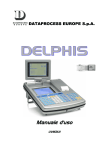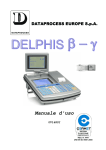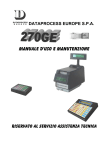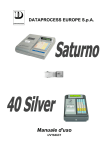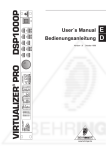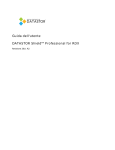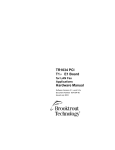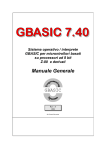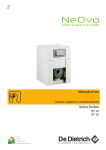Download Manuale Assistenza Tecnica DELPHIS
Transcript
UV 1 6 3 A I
SISTEMA
DI GESTIONE
CERTIFICATO
REG. N. 4447
UNI EN ISO 9001:2000
DATAPROCESS EUROPE S.p.A.
Binasco
Ottobre 2004
Release 1.06
Codice UV163AI
Il presente manuale si riferisce al misuratore fiscale modello DELPHIS ed è riservato
esclusivamente ai Centri di Assistenza Tecnica Autorizzati da DATAPROCESS EUROPE
S.p.A., se ne sconsiglia pertanto la divulgazione e la duplicazione.
Le informazioni contenute nel presente manuale permettono di eseguire una corretta
assistenza tecnica.
Le informazioni contenute nel presente manuale sono soggette a modifiche senza
preavviso e non rappresentano un impegno da parte del Produttore.
Eventuali aggiornamenti sono scaricabili liberamente dal sito DATAPROCESS EUROPE:
www.dataprocess.it
DATAPROCESS EUROPE S.p.A.
1. - AVVERTENZE GENERALI
1. - AVVERTENZE GENERALI............................................................................................................................. 3
1.1. Installazione e primo avviamento .......................................................................................................................... 4
1.2. Condizioni di esercizio........................................................................................................................................... 4
2. - CARATTERISTICHE GENERALI ................................................................................................................... 6
3. - DESCRIZIONE DEL REGISTRATORE .......................................................................................................... 7
3.1 - Connessioni del registratore................................................................................................................................. 8
4 – LA TASTIERA ................................................................................................................................................. 9
5 – I VISORI ........................................................................................................................................................ 10
6. – STATI OPERATIVI ....................................................................................................................................... 11
7. - DISPOSITIVO GIORNALE DI FONDO ELETTRONICO (DGFE) ................................................................. 12
7.1 – Ricerca scontrini emessi.................................................................................................................................... 13
8. - FUNZIONE DEI TASTI IN STATO "REG" .................................................................................................... 15
8.1. - Tasti numerici [1..9 , 0 , 00] ............................................................................................................................... 15
8.2. - Tasto [CL] .......................................................................................................................................................... 15
8.3. - Tasto [X] ............................................................................................................................................................ 15
8.4. - Tasto [,].............................................................................................................................................................. 15
8.5. - TastO [↑ S] ........................................................................................................................................................ 15
8.6. - Tasto [↑↓ S]....................................................................................................................................................... 15
8.7. - Tasti [REPARTO] .............................................................................................................................................. 15
8.8. - Tasto [SUPERA LIMITE] ................................................................................................................................... 16
8.9. - Tasto [PLU]....................................................................................................................................................... 16
8.10. - Tasto [PLU ENTRY] ........................................................................................................................................ 16
8.11. - Tasti [PLU DIRETTI]........................................................................................................................................ 16
8.12. - Tasto [SCELTA PREZZO] ............................................................................................................................... 17
8.13. – Tasto [CODICE PRODOTTO] ........................................................................................................................ 17
8.14. – Tasto [VISUALIZZA PRODOTTO].................................................................................................................. 17
8.15. - Tasto [CORREZIONE] .................................................................................................................................... 17
8.16. - Tasto [RESO] .................................................................................................................................................. 17
8.17. - Tasto [STORNO] ............................................................................................................................................. 18
8.18. - Tasto [ANNULLO TOTALE] ............................................................................................................................ 19
8.19. - Tasti [%-1], [%-2], [%-3] e [%+] ....................................................................................................................... 19
8.20. - Tasto [SCONTO VALORE] o [BONIFICO] ...................................................................................................... 19
8.21. - Tasto [NON CALCOLA]................................................................................................................................... 19
8.22. - Tasto [SUB-TOTALE/APERTURA CASSETTO]............................................................................................. 19
8.23. - Tasto [TOTALE] o [TOTALE CONTANTI] ....................................................................................................... 20
8.24. - Tasto [CREDITO/CARTA DI CREDITO] ......................................................................................................... 20
8.25. – Tasti [CARTE DI CREDITO DIRETTE] .......................................................................................................... 20
8.26. - Tasto [ASSEGNI]............................................................................................................................................. 20
8.27. - Tasto [TICKET]................................................................................................................................................ 21
8.28. - TastI [TICKET DIRETTI].................................................................................................................................. 21
8.29. - Tasto [VALUTA]............................................................................................................................................... 21
8.30. - Tasti [VALUTA DIRETTA] ............................................................................................................................... 21
8.31. - Tasto [ULTIMO TOTALE] ................................................................................................................................ 21
8.32. - Tasto [ENTRATE]............................................................................................................................................ 21
8.33. - Tasto [USCITE] ............................................................................................................................................... 22
8.34 – Tasto [VERSAMENTI] ..................................................................................................................................... 22
8.35. – Tasto [SHIFT TASTIERA]............................................................................................................................... 22
8.36. - Tasto [OPERATORE] ...................................................................................................................................... 22
8.37. – Tasto [CODICE CLIENTE] ............................................................................................................................. 23
8.38. – Tasti [CODICE FISCALE/P. IVA].................................................................................................................... 23
8.39. – Lettura codici da bilancia ................................................................................................................................ 24
8.40. - Emissione di fatture ......................................................................................................................................... 25
8.41. - Emissione di ricevute fiscali ............................................................................................................................ 26
9. – PUBBLICITÀ ................................................................................................................................................ 27
9.1. - Pubblicità visiva ................................................................................................................................................. 27
9.2. - Pubblicità stampata ........................................................................................................................................... 28
UV163AI
Manuale Assistenza Tecnica DELPHIS
Pag. 1
1. - AVVERTENZE GENERALI
DATAPROCESS EUROPE S.p.A.
10. – STAMPE, LETTURE, ABIL. TEMP.(STATO X) ......................................................................................... 29
10.1 - Abilitazione temporanea delle funzioni sotto chiave. ....................................................................................... 29
11. - AZZERAMENTI E STAMPE DGFE (STATO Z) .......................................................................................... 30
11.1 - Stampe del contenuto della MEMORIA FISCALE ........................................................................................... 31
11.2. - Programmazione RAGIONE SOCIALE .......................................................................................................... 32
11.3. - Stampe ed operazioni sul DGFE .................................................................................................................... 32
12. - PROGRAMMAZIONE (STATO SET).......................................................................................................... 34
12.1. - Programmazione delle descrizioni alfanumeriche .......................................................................................... 34
12.2. - Programmazione DATA/ORA ......................................................................................................................... 34
12.3. - Programmazione REPARTI ............................................................................................................................ 35
12.4. – Programmazione PLU .................................................................................................................................... 36
12.5. – Programmazione SCONTO/MAGGIORAZIONE % ....................................................................................... 37
12.6. - Programmazione ALIQUOTE IVA................................................................................................................... 37
12.7. – Programmazione dei CAMBI VALUTA.......................................................................................................... 37
12.8. – Programmazione CARTE DI CREDITO......................................................................................................... 38
12.9. – Programmazione tasti CONTANTE PREFISSATO........................................................................................ 38
12.10. - Programmazione TICKET ............................................................................................................................. 38
12.11. – Programmazione tasti PLU DIRETTI ........................................................................................................... 39
12.12. - Programmazione OPERATORI..................................................................................................................... 39
12.13. – Programmazione OPZIONI .......................................................................................................................... 40
12.14. - Programmazione TIPO STAMPA RIGHE D'INTESTAZIONE ...................................................................... 42
12.15. - Programmazione parametri FATTURA......................................................................................................... 43
12.16. – Programmazione parametri RICEVUTA FISCALE ...................................................................................... 43
12.17. – Programmazione MESSAGGI FATTURA .................................................................................................... 44
12.18. – Programmazione BOLLINI ........................................................................................................................... 44
12.19. - Programmazione PROMOZIONI................................................................................................................... 45
12.20. – Programmazione DESCRIZIONE BOLLINI ................................................................................................. 46
12.21. – Programmazione DESCRIZIONE FUNZIONI .............................................................................................. 46
12.23 – Programmazione PUBBLICITÀ ..................................................................................................................... 47
12.24 – Programmazione PAGINA PUBBLICITÀ ...................................................................................................... 48
12.23 – Programmazione PUNTI FIDELIZZAZIONE ................................................................................................. 49
12.24 - Configurazione LINEE SERIALI..................................................................................................................... 49
12.24. – Programmazione PARAMETRI .................................................................................................................... 50
12.25. - Configurazione TASTIERA “A”...................................................................................................................... 51
12.26. - Configurazione TASTIERA “B”...................................................................................................................... 52
12.27 - Programmazione CODICI DI ACCESSO....................................................................................................... 52
12.28 - Azzeramento memoria ................................................................................................................................... 52
12.29 - Test stampante .............................................................................................................................................. 52
12.30 - Test canali seriali 1, 2, 3 ................................................................................................................................ 52
12.31 - Selezione taglio scontrino e testina stampante.............................................................................................. 53
12.32 - Configurazione memoria ................................................................................................................................ 53
13. - MANUTENZIONE........................................................................................................................................ 54
13.1. - Sostituzione del rotolo di carta termica ........................................................................................................... 54
13.3. - Pulizia del registratore..................................................................................................................................... 54
13.4. - Caratteristiche dei rotoli di carta termica......................................................................................................... 55
13.5. - Sostituzione del DGFE.................................................................................................................................... 55
14. - MANUTENZIONE STRAORDINARIA......................................................................................................... 56
14.1. - Manovre di ripristino (Reset) ........................................................................................................................... 56
14.2. - Aggiornamento del firmware ........................................................................................................................... 58
14.3. – Connessioni interne e piani di montaggio ...................................................................................................... 59
15. – CONNESSIONI ALLE PERIFERICHE ....................................................................................................... 62
16. - MESSAGGI DEL REGISTRATORE............................................................................................................ 64
APPENDICE A - TABELLA DI CODIFICA CARATTERI.................................................................................... 67
APPENDICE B – RELEASE NOTE .................................................................................................................... 68
Pag. 2
Manuale Assistenza Tecnica DELPHIS
UV163AI
DATAPROCESS EUROPE S.p.A.
1. - AVVERTENZE GENERALI
Il presente manuale di istruzioni contiene le informazioni e gli avvertimenti che devono essere
rispettati per assicurare un funzionamento sicuro e duraturo del Misuratore Fiscale modello
DELPHIS.
E' indispensabile eseguire la manutenzione periodica e, se necessario, la riparazione presso le
nostre Concessionarie Autorizzate, poiché tali ditte sono provviste di attrezzature e di personale
qualificato ed addestrato per operare secondo le istruzioni ricevute dai tecnici della fabbrica.
Si rammenta che nessuna responsabilità può essere imputata alla DATAPROCESS EUROPE S.p.A.
per interventi errati eseguiti da tecnici non autorizzati e per eventuali danneggiamenti derivati
dall'impiego di parti di ricambio non originali.
La DATAPROCESS EUROPE S.p.A. declina ogni responsabilità per eventuali danni che possano,
direttamente od indirettamente, derivare a persone o cose da un'installazione o uso del Misuratore
Fiscale diverso da quello indicato nel presente manuale.
Il danneggiato deve comunque provare il danno, il difetto e la connessione tra difetto e danno.
Il Misuratore Fiscale deve essere installato secondo le norme di sicurezza ed installazione indicate
nel seguito.
Il Misuratore Fiscale è conforme alle norme di sicurezza vigenti; è comunque vietato accedere
direttamente e/o introdurre corpi estranei, (compresi liquidi di qualunque tipo), nelle parti interne.
In caso di malfunzionamenti di qualunque tipo, non intervenire in alcun modo direttamente ma
interpellare le nostre Concessionarie Autorizzate.
Controllare che il Misuratore Fiscale sia posto in piano, in posizione stabile, in modo da non
intralciare il passaggio alle persone che frequentano l'ambiente in cui è installato.
Non danneggiare il cavo di alimentazione e controllarne frequentemente l'integrità.
La DATAPROCESS EUROPE S.p.A. non risponde di danni causati da una scorretta installazione o
manutenzione, di mancati introiti, dovuti ad eventuali guasti; declina inoltre ogni responsabilità dovuta
ad uso improprio del Misuratore Fiscale da lei prodotto.
IN PARTICOLARE LA DATAPROCESS EUROPE S.p.A. DECLINA OGNI RESPONSABILITÀ PER
IL COLLEGAMENTO A TERMINALI O PERIFERICHE NON PREVISTE E NON
SPECIFICATAMENTE INCLUSE NEI PROVVEDIMENTI MINISTERIALI DI APPROVAZIONE DEL
MISURATORE FISCALE.
È VIETATO ASPORTARE O MANOMETTERE IL SIGILLO FISCALE DA PARTE DI PERSONE
NON AUTORIZZATE; TALE INOSSERVANZA VERRÀ PUNITA NEI TERMINI PREVISTI DALLA
LEGGE.
Il Misuratore Fiscale è conforme alle norme previste dalla legge del 26 Gennaio 1983 n°18 e
successive modificazioni.
È quindi fornito di Libretto Matricolare sul quale sono riportati, a cura del Tecnico incaricato
dell'Assistenza, i seguenti dati:
- Data di installazione
- Nome e ragione sociale dell'utilizzatore.
- Dati della Ditta e dei tecnici incaricati dell'assistenza
- Registrazione degli eventuali guasti e degli interventi eseguiti
In caso di smarrimento del Libretto di dotazione, il proprietario è tenuto a darne tempestiva denuncia
alla competente stazione dei Carabinieri, ed al Concessionario che ha fornito lo strumento per
ottenerne un duplicato.
Si rammenta che la legge consente di annullare gli scontrini fiscali erroneamente emessi e non
ancora consegnati al cliente, mediante annotazione sullo stesso contenente la causale; gli scontrini
così annullati devono essere conservati ed allegati allo scontrino di chiusura giornaliera.
UV163AI
Manuale Assistenza Tecnica DELPHIS
Pag. 3
1. - AVVERTENZE GENERALI
DATAPROCESS EUROPE S.p.A.
1.1. Installazione e primo avviamento
I n st a l l a zi o n e
•
•
•
Togliere il misuratore fiscale dal suo imballo. Procedere con la massima cura.
Appoggiare il registratore sul piano di lavoro (che deve essere solido e stabile).
Raffrontare la tensione della rete elettrica a quella indicata sulla targhetta dell’alimentatore in dotazione
il registratore fiscale: se i valori non corrispondono, non allacciare il misuratore fiscale
all’alimentazione elettrica.
La presa della rete elettrica dovrà essere collocata in una zona facilmente accessibile
dall’utilizzatore.
• Collegare all’alimentatore esterno il cavo dell’alimentazione elettrica.
• Collegare al DELPHIS il cavo di alimentazione (in uscita dall’alimentatore esterno) e gli eventuali cavi
per altre periferiche esterne.
• Collegare al registratore il cavo dell’alimentazione elettrica e gli eventuali cavi per apparecchiature
esterne.
INTERRUTTORE DI RETE
L’interruttore di rete è del tipo ON/OFF e si trova sotto il basamento, nella parte destra del lato operatore.
1.2. Condizioni di esercizio
Le condizioni illustrate qui di seguito vanno assolutamente soddisfatte in via preliminare sia all’avviamento che
all’uso operativo del misuratore fiscale. Solo così, infatti, si può ottenere un funzionamento sicuro e privo di
disturbi.
È preciso dovere della DATAPROCESS EUROPE S.p.A. fornire all’utilizzatore le informazioni di questo
capitolo.
In caso di dubbi sull’applicazione pratica di queste condizioni operative, rivolgersi senz’altro ai centri di
assistenza autorizzati da DATAPROCESS EUROPE S.p.A..
C o n d i zi o n i g e n e r a l i
• Non installare e non mettere in funzione lo strumento se non sono soddisfatte tutte le condizioni di
esercizio.
• Non installare e non mettere in funzione lo strumento prima che il personale addetto al suo controllo e al suo
servizio abbia letto dettagliatamente la documentazione che l’accompagna.
• Eseguire le operazioni di avviamento, programmazione, registrazione dati, servizio, pulizia e manutenzione
esclusivamente secondo le istruzioni d’uso e di programmazione che accompagnano lo strumento.
Osservare scrupolosamente tutte le avvertenze sulla sicurezza. In ogni caso, solo il personale
appositamente addestrato può operare sul misuratore fiscale.
• Conservare lo strumento nel suo imballaggio originale, anche nel trasporto fino al luogo dell’installazione.
• Utilizzare lo strumento solo per lo scopo al quale è stato destinato.
• L’installazione, il primo avviamento, la registrazione, il primo addestramento, la manutenzione e la
riparazione competono esclusivamente ai centri di assistenza autorizzati da DATAPROCESS EUROPE
S.p.A.. Tali centri sono infatti provvisti di adeguate attrezzature e di personale qualificato e addestrato ad
operare secondo le istruzioni del costruttore, per il miglior funzionamento dello strumento.
• Nessuna responsabilità può essere imputata alla DATAPROCESS EUROPE S.p.A. per interventi errati
eseguiti da tecnici non autorizzati e per eventuali danneggiamenti derivanti dall’impiego di parti di ricambio
Pag. 4
Manuale Assistenza Tecnica DELPHIS
UV163AI
DATAPROCESS EUROPE S.p.A.
1. - AVVERTENZE GENERALI
non originali, o dall’utilizzo non corretto dello strumento. La DATAPROCESS EUROPE S.p.A. non risponde
di eventuali danni, né di mancati introiti, dovuti all’uso improprio del registratore, o all’utilizzo di programmi
software esterni. In particolare la DATAPROCESS EUROPE S.p.A. declina ogni responsabilità per il
collegamento a terminali o periferiche non previste o non specificamente incluse nei provvedimenti
ministeriali di approvazione del misuratore fiscale.
• Vanno utilizzati esclusivamente accessori e materiali di consumo specificati dalla DATAPROCESS EUROPE
S.p.A. (rotoli per scontrini, detergenti, e così via).
• Devono essere utilizzati esclusivamente ricambi originali DATAPROCESS EUROPE S.p.A..
• Eventuali modifiche al registratore possono essere apportate solo dopo avere ottenuto l’approvazione scritta
della DATAPROCESS EUROPE S.p.A..
• In caso di disturbi ripetuti, danni di qualsiasi genere o sospetto di pericolo di infortunio, spegnere
immediatamente il registratore e tutti gli apparecchi eventualmente collegati. Informare comunque il centro
assistenza DATAPROCESS EUROPE S.p.A. competente, o il più vicino.
Per gli apparecchi non costruiti da DATAPROCESS EUROPE S.p.A. ma inclusi nella fornitura, valgono le
medesime istruzioni di cui sopra, qualora non diversamente indicato nella loro documentazione.
C o n d i zi o n i p e r i l l u o g o d i i n st a l l a zi o n e
•
•
•
•
il piano di appoggio deve essere liscio, stabile, solido e asciutto.
l’ambiente deve essere protetto da forti sorgenti di calore
evitare ambienti esposti a schizzi di liquidi o a presenza di polveri.
Disporre il registratore e gli eventuali apparecchi collegati in modo da agevolarne l’uso, il servizio e la
manutenzione.
A l i m e n t a zi o n e e l e t t r i c a
L’allacciamento del registratore alla rete elettrica deve essere conforme alle norme internazionali e alle relative
disposizioni. Valgono in particolare le raccomandazioni della Commissione Elettrotecnica Internazionale (CEI) e
quelle del Comitato Europeo per la Normalizzazione Elettrotecnica (CENELEC).
I registratori di cassa DATAPROCESS EUROPE sono costruiti in conformità alla norma armonizzata EN 60950
e devono essere collegati a un conduttore di protezione.
S P E CI F I CH E E L E T T RI CH E
Alimentazione
Frequenza di rete
Corrente alternata monofase (vedere i dati riportati sulla targhetta del misuratore
fiscale). Tensione nominale: 230 V (+6 -10%)
50 Hz
CI RCO L AZ I O N E DE L L ’ ARI A
Per evitare il surriscaldamento dell’ambiente circostante, lo strumento va installato lasciando spazio sufficiente
per la circolazione dell’aria.
P RO T E Z I O N E AN T I DI S T RU RBO
Il misuratore fiscale è dotato di filtri contro i disturbi per garantirne il corretto funzionamento anche in presenza
di disturbi sulla rete elettrica. È comunque buona norma:
• Allacciare il misuratore fiscale e le eventuali altre apparecchiature con cavi di alimentazione separati
(evitando anche le prese multiple).
• Evitare di allacciare il registratore a linee di alimentazione già utilizzate per apparecchi caratterizzati da forte
assorbimento di energia di natura impulsiva (es. grossi motori, compressori, frigoriferi, etc...)
• Installare, in casi particolari, dei dispositivi antidisturbo tra la rete e le apparecchiature.
C o l l e g a m e n t o f r a i r e g i st r a t o r i D A T A P R O C E S S E U R O P E e a p p a r e c c h i a t u r e
e st e r n e
L’installazione va effettuata da un centro assistenza autorizzato da DATAPROCESS EUROPE S.p.A., con
personale qualificato.
UV163AI
Manuale Assistenza Tecnica DELPHIS
Pag. 5
2. - CARATTERISTICHE GENERALI
DATAPROCESS EUROPE S.p.A.
Stampante termica grafica STG (458 dots) con 37 caratteri/riga
Rotolo scontrino: larghezza 62,5 mm, diametro esterno massimo 60 mm, diametro anima 12 mm
Taglierina scontrino automatica
Giornale di fondo elettronico 64MB
2 Visori LCD grafici, dimensione 5”, monocromatici e retroilluminati per cliente ed operatore
Tastiera programmabile con 70 tasti di tipo meccanico (+54 attivabili nella tastiera secondaria)
3 uscite seriali (RJ45) per collegamento a bilance, P.C., lettori ottici, slip-printer, ecc.
1 uscita (RJ11) per cassetto portavalori
OPZIONI:
espansione memoria per archivio transazioni e/o PLU aggiuntivi
cassetto portavalori
Slip-Printer
Lettore Chip Card (sviluppo futuro)
Lettore chiave Dallas (sviluppo futuro)
Capacità di 9 cifre in impostazione prezzo per ogni articolo.
Capacità di 9 cifre per il totale e di 4 cifre per il contatore pezzi della transazione.
Capacità di 10 cifre per gli importi e di 6 cifre per i contatori operazioni dei totali giornalieri.
Capacità di 10 cifre per gli importi e di 9 cifre per le quantità dei totali reparti e dei PLU
6 righe d'intestazione
40 totali di reparto
18.000 PLU programmabili oppure 15.000 con 10 immagini da stampare in testa e/o in coda ad ogni
scontrino
4 aliquote I.V.A. programmabili + 1 aliquota esente
9 totali in valuta estera
10 totali in carte di credito programmabili
5 pagamenti in contanti preprogrammati (4 di default)
10 pagamenti in ticket a importo libero o pre-proimpostato con descrizione programmabile
Gestione operatori segreti
Gestione vendite per fasce orarie
3 tasti sconto % in tastiera
300 promozioni programmabili su PLU
Totali gestionali giornalieri e periodici
Operazioni di storno, cambio prezzo, reso, annullo scontrino e sconti protette sotto chiave X
Descrizione delle funzioni programmabile
Pag. 6
Manuale Assistenza Tecnica DELPHIS
UV163AI
DATAPROCESS EUROPE S.p.A.
3. - DESCRIZIONE DEL REGISTRATORE
Visore acquirente
ruotabile ed inclinabile
Lettore Chip-Card
(sviluppo futuro)
Giornale di fondo
elettronico (DGFE)
Visore operatore
Uscita scontrino
con taglierina
Lettore chiave Dallas
(sviluppo futuro)
Sigillo fiscale
Interruttore ON/OFF
Connettori:
• Alimentazione
• Seriali
• Cassetto
UV163AI
Tastiera
Manuale Assistenza Tecnica DELPHIS
Pag. 7
3. - DESCRIZIONE DEL REGISTRATORE
DATAPROCESS EUROPE S.p.A.
3.1 - Connessioni del registratore
Nella parte inferiore della calotta del registratore di cassa sono posizionate le uscite seriali per la
connessione delle periferiche:
Alimentazione
(24V da alimentatore esterno)
Canale seriale
CH2
Canale seriale
CH1
Canale seriale
CH0
Connessione cassetto
portavalori
(drawer)
Alimentatore esterno
Il connettore di alimentazione, proveniente
dall’alimentatore, deve essere inserito con la
parte piatta rivolta verso l’alto.
Pag. 8
Manuale Assistenza Tecnica DELPHIS
UV163AI
DATAPROCESS EUROPE S.p.A.
4 – LA TASTIERA
Lo schema che segue mostra il layout della tastiera standard.
Questa configurazione di tastiera può essere modificata, dal Servizio di Assistenza Tecnica, ad
eccezioni dei tasti numerici, del tasto [CHIAVE], del tasto [CL], e del tasto [TOTALE].
UV163AI
Manuale Assistenza Tecnica DELPHIS
Pag. 9
5 – I VISORI
DATAPROCESS EUROPE S.p.A.
UOVA FRESCHE
MONETA EURO
SIGARETTE CIOCCOLATO
>
>
>
C O R R E Z I O N E
SIGARETTE CIOCCOLATO
MERCE SCAFFALE
EURO
1,00
1,20
2,00
<
<
<
-2,00
10,00
Gli ampi e luminosi visori che equipaggiano il DELPHIS permettono di gestire, una serie di
informazioni utili sia all’operatore che al Cliente.
Nel visore, durante la fase di vendita, vengono riportate con caratteri grandi e ben visibili le
informazioni principali che riguardano lo scontrino in corso:
il numero totale degli articoli venduti
l’ultima riga di vendita ed il relativo importo
il SubTotale dello scontrino stesso.
Nella parte bassa sono riportate le ultime 8 righe dello scontrino in corso, dando quindi la possibilità
all’operatore (ed al Cliente) di verificare in qualsiasi momento la correttezza delle operazioni eseguite;
queste righe vengono aggiornate ad ogni nuova riga di vendita.
Sul visore vengono riportati anche numerosi messaggi che aiutano l’operatore nell’utilizzo del
misuratore fiscale.
Pag. 10
Manuale Assistenza Tecnica DELPHIS
UV163AI
DATAPROCESS EUROPE S.p.A.
6. – STATI OPERATIVI
Gli stati operativi selezionabili sul registratore sono:
REG
X
:
:
Z
SET
:
:
operazioni di registrazione (vendita)
stampe e letture non fiscali dei dati di vendita, abilitazione temporanea delle funzioni
sotto chiave.
stampe e azzeramenti fiscali, stampe del giornale di fondo elettronico
programmazione del registratore
All’accensione, dopo la fase di test, il registratore si predispone al funzionamento in stato “REG”; la
selezione degli altri stati si effettua premendo il CODICE CHIAVE (4 cifre) seguito dal tasto [CHIAVE]
secondo la seguente corrispondenza:
•
premere i tasti
per accedere allo stato "X"
•
premere i tasti
per accedere allo stato "Z"
•
premere i tasti
per accedere allo stato "SET"
I valori numerici sopra riportati sono quelli standard e sono modificabili a piacere, nel caso in cui
l'utente lo desideri, seguendo le istruzioni del paragrafo Programmazione CODICI CHIAVE.
Per tornare allo stato "REG", da uno qualsiasi dei sottostati, occorre premere il tasto
UV163AI
Manuale Assistenza Tecnica DELPHIS
Pag. 11
7. - DISPOSITIVO GIORNALE DI FONDO ELETTRONICO (DGFE)
DATAPROCESS EUROPE S.p.A.
Il DGFE è un chip di memoria (Compact Flash Card) estraibile che sostituisce giornale di fondo
cartaceo utilizzato nei vecchi registratori di cassa.
Sul giornale di fondo elettronico vengono memorizzati i dati fiscalmente rilevanti stampati sullo
scontrino fiscale.
Il giornale di fondo elettronico (o DGFE) è di facile sostituzione (dopo l’esaurimento dello stesso),
potente e garantisce l’inalterabilità dei dati.
Il DGFE installato sul DELPHIS ha una capacità di 64MB ed è sufficiente a memorizzare circa
500.000 scontrini (di media lunghezza) o 3 anni di lavoro.
È possibile in qualsiasi momento stampare ogni singolo scontrino emesso dal registratore di cassa, o
trasferire il contenuto (parziale o completo) del DGFE su un PC per il salvataggio dati.
Il DELPHIS segnala l’esaurimento del DGFE con il messaggio “DGFE QUASI PIENO” circa un mese
prima del suo riempimento, dando quindi il tempo necessario al Cliente per ordinare il nuovo
componente.
Il DGFE usato deve essere conservato (come stabilito dal D.M. 23 Marzo 1983, e successive
modificazioni) per almeno 2 anni dalla data dell’ultima registrazione effettuata.
La Compact Flash Card deve essere opportunamente formattata per poter funzionare come DGFE
sul DELPHIS, pertanto non è possibile utilizzare Compact Flash commerciali (per esempio le
memory card acquistate per fotocamere digitali).
Il DGFE può essere acquistato solo presso le FILIALI DATAPROCESS EUROPE o presso
rivenditori autorizzati DATAPROCESS EUROPE.
DATAPROCESS EUROPE S.p.A. declina ogni responsabilità in caso di utilizzo di ricambi non
originali.
PRECAUZIONI DA OSSERVARE PER LA CORRETTA CONSERVAZIONE:
Non rimuovete mai il DGFE quando il DELPHIS è acceso.
Non lasciate il DGFE in luoghi dove la temperatura è alta o esposta alla luce solare diretta o
dove si generano onde elettromagnetiche od elettricità statica.
Non piegate o fate cadere il DGFE, ciò potrebbe danneggiare la scheda stessa o il suo
contenuto.
Non inserite nel connettore sul retro della scheda puntali metallici.
Fate attenzione a non far entrare liquidi, sporco o polvere all’interno del connettore posto sul
retro della scheda.
Dopo la sostituzione (circa 3 anni di lavoro o 500.000 scontrini di media lunghezza)
conservate il DGFE nell’apposita custodia fornita insieme al ricambio.
Pag. 12
Manuale Assistenza Tecnica DELPHIS
UV163AI
DATAPROCESS EUROPE S.p.A.
7. - DISPOSITIVO GIORNALE DI FONDO ELETTRONICO (DGFE)
7.1 – Ricerca scontrini emessi
La ricerca sul giornale di fondo elettronico degli scontrini emessi avviene in due distinte modalità:
1. Ricerca degli scontrini giornalieri
2. Stampa degli scontrini precedenti all’ultima Chiusura fiscale giornaliera.
RI CE RCA DE G L I S CO N T RI N I G I O RN AL I E RI
È possibile, in qualsiasi momento effettuare la ricerca degli scontrini emessi dopo l’ultima chiusura
fiscale giornaliera senza cambiare lo stato operativo.
NOTA BENE: requisito fondamentale per poter eseguire la ricerca è di avere configurato in
tastiera il tasto [RICHIAMO SCONTRINO] (questo tasto non è presente nella
configurazione base della tastiera, per la programmazione occorre consultare il
paragrafo Configurazione Tastiera A).
Per ricercare gli scontrini premere il tasto [RICHIAMO SCONTRINO], sul visore appare:
Delphis propone di avviare la ricerca dallo scontrino n° 1, modificare o confermare tale numero
premendo il tasto [TOTALE], Supponiamo di inserire il n° 8, sul visore appaiono le seguenti
informazioni:
Sul display vengono riportate le informazioni base dello scontrino ricercato (data ed ora di emissione
ed importo totale.
UV163AI
Manuale Assistenza Tecnica DELPHIS
Pag. 13
7. - DISPOSITIVO GIORNALE DI FONDO ELETTRONICO (DGFE)
DATAPROCESS EUROPE S.p.A.
Se le informazioni corrispondono allo scontrino ricercato, premendo il tasto [TOTALE] si può
visualizzare il dettaglio dello scontrino.
Se le informazioni non corrispondono si può scorrere in avanti o indietro il giornale di fondo
elettronico premendo i tasti [↑
↑ S] o [↑
↑↓ S], sino a trovare le informazioni dello scontrino ricercato.
Individuato lo scontrino da ricercare, premendo il tasto [TOTALE] si visualizza il dettaglio:
CAFFE’
CAPPUCCINO
BRIOCHE
LATTE MACCHIATO
THE’ CALDO AL LIMONE
TOTALE EURO
15-10-2004
10:59
EURO
0,80
1,00
0,80
1,20
1,20
5,00
SF.
8
In questa condizione si può:
1. [SUB-TOTALE] - stampa una copia non fiscale dello scontrino.
2. [↑
↑S] - passa allo scontrino successivo.
3. [↑
↑↓S] - passa allo scontrino precedente
4. [CL] - torna alla fase iniziale di ricerca. (Richiamo scontrino n°)
5. [RICHIAMO SCONTRINO], fa uscire dalla funzione.
Per scontrini molto lunghi, sul visore vengono visualizzate le ultime 23 righe (compreso il totale e la
data/ora di emissione), l’eventuale ristampa non fiscale contiene però lo scontrino completo.
I tasti [↑
↑↓S] e [↑
↑S], hanno un funzionamento ciclico: se si continua a premere il tasto [↑
↑S], per
passare allo scontrino successivo, una volta raggiunto l’ultimo scontrino emesso si ritorna al primo
(scontrino n° )1. La stessa cosa succede a ritroso con il tasto [↑
↑↓S].
S T AMP A DE G L I S CO N T RI N I P RE CE DE N T I AL L ’ U L T I MA CH I U S U RA F I S CAL E
Per la stampa degli scontrini precedenti all’ultima chiusura fiscale è necessario portarsi nello
“STATO Z”.
In questo stato è possibile eseguire le seguenti stampe:
1. Stampa del contenuto del DGFE tra due date assegnate
2. Stampa del contenuto del DGFE in data assegnata tra due numeri scontrino assegnati
I dati stampati sono nel formato “giornale di fondo” riportano quindi solo i dati fiscalmente rilevanti.
Le istruzioni per ottenere queste stampe sono descritte nel capitolo AZZERAMENTI E STAMPE
DGFE (STATO Z)
Pag. 14
Manuale Assistenza Tecnica DELPHIS
UV163AI
DATAPROCESS EUROPE S.p.A.
8. - FUNZIONE DEI TASTI IN STATO "REG"
Di seguito vengono elencate le funzioni di tutti i tasti funzione programmabili; iI tasti funzione vengono
indicati tra i simboli [e].
8.1. - Tasti numerici [1..9 , 0 , 00]
Permettono di impostare tutti i dati numerici (prezzi, quantità, importi, codici, ecc.) .
8.2. - Tasto [CL]
Annulla i dati inseriti e non ancora registrati o manovre non corrette ma ammesse.
8.3. - Tasto [X]
All'interno di una registrazione ha la funzione di moltiplicatore; la procedura e la seguente:
Inserire la quantità, anche decimale (massimo 4 cifre intere e 3 decimali), premere il tasto [X] e
proseguire con la registrazione di prezzo unitario e reparto, oppure di PLU, storni e resi.
8.4. - Tasto [,]
Serve per inserire le cifre decimali delle quantità impostate prima di premere il tasto [X], per inserire
cifre decimali delle percentuali di sconto, o maggiorazione, e per inserire cifre decimali
nell'impostazione di importi di valuta.
8.5. - TastO [↑ S]
Serve per far avanzare la carta del rotolo scontrino; ad ogni pressione del tasto corrisponde un
avanzamento di circa 2 cm.
8.6. - Tasto [↑↓ S]
A scontrino aperto la pressione di questo tasto provoca un avanzamento dello scontrino, sufficiente
per essere visionato; la pressione di un qualsiasi tasto riporta lo scontrino nella posizione originaria,
all'interno della stampante.
8.7. - Tasti [REPARTO]
I tasti di reparto permettono la distribuzione degli importi introdotti su diversi totalizzatori e la loro
stampa sullo scontrino. È possibile effettuare le registrazioni in due modi :
1 ) - impostando la cifra da registrare tramite tastiera numerica e premendo il tasto di reparto
desiderato
2 ) - avvalendosi dei prezzi programmati per i reparti (vedi Programmazione Reparti) premendo
quindi direttamente il tasto interessato; il prezzo unitario programmato viene registrato e
stampato sullo scontrino.
Gli importi registrati con un tasto di reparto, oltre ad essere accumulati nel relativo totalizzatore,
vengono sommati nel totalizzatore della transazione.
Premendo più volte il tasto di reparto, viene ripetuta la registrazione del prezzo inserito.
Per ogni reparto è possibile programmare :
a)
una descrizione alfanumerica di 20 caratteri
b) 2 prezzi unitari (A e B)
c) il gruppo I.V.A. a cui è associato il reparto stesso
d) la funzione di articolo singolo
e) il limite prezzo impostabile sul reparto
f)
il gruppo di stampa (es. se programmo un gruppo di stampa Bibite, in coda allo scontrino fiscale
viene stampato un tagliando non fiscale da passare all'operatore di vendita del reparto bibite
quale controprova dell'avvenuto pagamento)
La funzione di articolo singolo consente la registrazione di un solo articolo nel reparto, (o di più
articoli nello stesso reparto, se si usa la funzione di moltiplica) e l'emissione automatica dello
UV163AI
Manuale Assistenza Tecnica DELPHIS
Pag. 15
8. - FUNZIONE DEI TASTI IN STATO "REG"
DATAPROCESS EUROPE S.p.A.
scontrino fiscale con registrazione di pagamento in contanti.
Se i reparti programmati con questa funzione vengono utilizzati, dopo altri reparti normali,
funzionano nel modo consueto senza cioè chiudere automaticamente lo scontrino.
Programmando un limite prezzo sul reparto, si evita la registrazione involontaria di prezzi unitari
superiori. Programmando il limite prezzo uguale a zero, non si effettua nessun controllo
sull'eventuale imputazione. Il risultato di una moltiplicazione può superare il limite prezzo
impostato.
I reparti diretti in tastiera sono 15 (di serie), è possibile sia aumentarne la quantità in tastiera,
(chiedere al Servizio Assistenza Tecnica) sia utilizzarne comunque sino a 40 avvalendosi dei PLU,
infatti ogni PLU è legato ad un reparto specifico e quindi quando si digita il PLU questo viene
abbinato al reparto scelto in programmazione.
8.8. - Tasto [SUPERA LIMITE]
Permette sull'operazione successiva alla pressione del tasto, di superare il limite prezzo
programmato sul reparto.
8.9. - Tasto [PLU]
I PLU rappresentano articoli di vendita frequente o di particolare importanza per l'andamento del
negozio. Il tasto PLU richiama descrizione (20 caratteri alfanumerici) e prezzi unitari di articoli
precedentemente programmati e codificati con un codice numerico variabile da 1 a 13 cifre.
I PLU possono avere 2 prezzi unitari (max 7 interi + 2 decimali); in alternativa al secondo prezzo, è
possibile associare una promozione. I dati relativi alla promozione vengono stampati in fondo allo
scontrino prima dei pagamenti. In caso di promozione manuale sul PLU (tasti [-], [%+], [%-]) la
promozione programmata non verrà applicata.
I prezzi richiamati vengono registrati in specifici totalizzatori e nel totale del reparto cui l'articolo viene
associato in fase di programmazione. La sequenza dei tasti per il richiamo del PLU è la seguente:
n° PLU , tasto [PLU]
sullo scontrino verranno stampati i dati relativi al PLU scelto. La sequenza di tasti :
n, tasto [X], n° PLU, tasto [PLU]
effettua la vendita con moltiplicazione del PLU in questione, dove n rappresenta il moltiplicatore
digitato da tastiera (4 interi e 3 decimali).
8.10. - Tasto [PLU ENTRY]
Serve per utilizzare un PLU con prezzo diverso da quello programmato o per visualizzare descrizione
e prezzo dell’articolo. La sequenza è:
n° PLU , [PLU ENTRY], nuovo prezzo, [PLU]
sullo scontrino verranno stampati i dati relativi al PLU con il nuovo prezzo. Il prezzo del PLU viene
variato solo per una operazione.
Il tasto può essere utilizzato anche per visualizzare descrizione e prezzo di un articolo codificato
senza effettuare la vendita, digitando il codice con la tastiera numerica. La sequenza è :
n° PLU , [PLU ENTRY]
Sul visore appaiono descrizione e prezzo del PLU richiamato; a questo punto se occorre solo sapere
prezzo ed importo basta premere il tasto [CL] per annullare l'operazione, se invece si intende
effettuare la vendita dell'articolo richiamato è sufficiente premere il tasto [PLU].
8.11. - Tasti [PLU DIRETTI]
Ad ogni tasto può essere associato, in sede di programmazione, un PLU e quindi essere richiamato
direttamente con il relativo tasto (nella tastiera standard sono previsti 5 tasti PLU diretti). La
sequenza di tasti : n , tasto [PLU DIRETTO]
effettua la vendita di n PLU DIRETTI, dove n può assumere valori da 1 a 9999,999.
Pag. 16
Manuale Assistenza Tecnica DELPHIS
UV163AI
DATAPROCESS EUROPE S.p.A.
8. - FUNZIONE DEI TASTI IN STATO "REG"
8.12. - Tasto [SCELTA PREZZO]
Serve a selezionare uno dei prezzi precedentemente programmati per PLU o per i reparti; l'utilizzo
più comune è quello di differenziare i prezzi in funzione del Cliente o alle fasce orarie di vendita .
La scelta deve essere effettuata prima di digitare il reparto o il PLU; tale scelta è indicata sul visore
operatore in alto a sinistra dalle lettere A, B per distinguere i 2 livelli di prezzo.
Il secondo prezzo non è disponibile per i PLU ai quali è stata associata una promozione; se si cerca
di vendere tali PLU con livello di prezzo B compare la scritta "IMPOSSIBILE ORA".
L'uso di questa funzione può essere protetto sotto chiave X (v. programmazione OPZIONI). In questo
caso ogni volta che si desidera eseguire un cambio di livello prezzo, a scontrino aperto, occorre
girare la chiave OP nello stato X e premere il tasto [SCELTA PREZZO]; a questo punto il tasto è
stato abilitato temporaneamente e si può effettuare l'operazione ritornando in stato REG e operando
secondo la sequenza sopra descritta. Per effettuare più cambi di livello prezzo occorre abilitare più
volte il tasto [SCELTA PREZZO] entrando ogni volta in stato X. Una volta reso attivo il tasto scelta
prezzo ritornando in stato REG è obbligatorio eseguire il cambio prezzo; se non si vuole più effettuare
l'operazione occorre ritornare in stato X e premere nuovamente il tasto [SCELTA PREZZO] che viene
così disabilitato.
In fase di programmazione è possibile scegliere se ritornare al livello di prezzo A alla fine della
transazione o dopo la chiusura dello scontrino (v. programmazione FLAGS).
8.13. – Tasto [CODICE PRODOTTO]
Questo tasto viene utilizzato per richiedere al personal computer collegato al DELPHIS, le
informazioni di vendita relative agli articoli non archiviati sulla memoria del registratore di cassa;
funziona in pratica come il tasto [PLU], descritto prima, ma accede ad un archivio diverso.
In assenza di un PC collegato e di un programma che risponde alle interrogazioni del registratore di
cassa, questo funzione non è necessaria.
8.14. – Tasto [VISUALIZZA PRODOTTO]
Questo tasto viene utilizzato per richiedere la visualizzazione di descrizione e prezzo di vendita degli
articoli archiviati nella memoria del registratore di cassa; funziona in pratica come il tasto [PLU
ENTRY], descritto prima, ma anziché digitare manualmente il codice dell’articolo si utilizza il lettore di
codici a barre collegato per l’identificazione dell’articolo. La sequenza operativa è la seguente:
[VISUALIZZA PRODOTTO], Codice Prodotto (letto con il barcode reader).
Con la visualizzazione di descrizione e prezzo dell’articolo attiva si può effettuare la vendita del
prodotto premendo il tasto [PLU], annullare l’operazione premendo il tasto [CL], oppure modificare il
prezzo di vendita dell’articolo impostando con la tastiera numerica il nuovo valore seguito dal tasto
[PLU].
8.15. - Tasto [CORREZIONE]
Premendo questo tasto, all'interno di uno scontrino, viene annullata l'ultima registrazione effettuata, il
valore stornato viene stampato sullo scontrino preceduto dal segno "-" e dalla dicitura
"CORREZIONE".
Se viene usato al di fuori di transazioni di vendita provoca la stampa delle prime due righe di
intestazione dello scontrino.
8.16. - Tasto [RESO]
Si usa per la registrazione di rimborsi e resi di merce (per esempio vuoti). L'ammontare relativo viene
accumulato in un apposito registro per i totali di fine giornata. La sequenza è :
1) impostare il valore del reso
2) premere il tasto [RESO]
3) premere il tasto del reparto dove effettuare il reso
In questa maniera viene effettuato un reso, a valore libero, in un determinato reparto.
Premendo invece il tasto reso, seguito da un tasto di reparto o PLU, si esegue un reso nel
reparto/PLU scelto col valore programmato nel reparto/PLU stesso.
UV163AI
Manuale Assistenza Tecnica DELPHIS
Pag. 17
8. - FUNZIONE DEI TASTI IN STATO "REG"
DATAPROCESS EUROPE S.p.A.
È possibile effettuare dei resi soltanto all'interno di uno scontrino, a patto che il valore del reso non
superi il Sub-Totale dello scontrino stesso.
Se si vuole effettuare un'operazione di reso su PLU o reparti in promozione, registrati nello stesso
scontrino usando il tasto [X] di moltiplica (vendita multipla), per rendere un singolo PLU o reparto
occorre allora effettuare il reso dell'intera operazione e poi eseguire di nuovo la registrazione dei
PLU/reparti non resi.
ESEMPIO si è registrata una vendita multipla di 5 confezioni del PLU n°3 in promozione:
[5] , [x] , [3] , [PLU]
Nello stesso scontrino in cui si è effettuata la registrazione si vogliono rendere 2 confezioni.
Allora occorre:
1. effettuare il reso di tutta la vendita, premendo
[RESO] , [5] , [x] , [3] , [PLU]
2. registrare le 3 confezioni effettivamente vendute.
L'operazione di reso può essere protetta sotto chiave X (vedi programmazione OPZIONI). In questo
caso ogni volta che si desidera eseguire un'operazione di reso, a scontrino aperto, occorre girare la
chiave OP nello stato X e premere il tasto [RESO]; a questo punto il tasto è stato abilitato
temporaneamente e si può effettuare un reso ritornando in stato REG e operando secondo la
sequenza sopra descritta. Per effettuare più resi occorre abilitare più volte il tasto [RESO] entrando
ogni volta in stato X. Una volta attivato il tasto di reso, ritornando in stato REG è obbligatorio eseguire
l'operazione di reso; se non si vuole più effettuare l'operazione occorre ritornare in stato X e premere
nuovamente il tasto [RESO] che viene così disabilitato.
8.17. - Tasto [STORNO]
Viene usato per la correzione di registrazioni, precedentemente effettuate nella stessa transazione,
nel seguente modo:
1) premere il tasto [STORNO]
2) impostare l'importo da stornare
3) premere il relativo tasto di reparto
L'importo impostato viene sottratto dal totale della vendita in corso e dai totalizzatori di reparto. La
sequenza di tasti:
[STORNO] , n° PLU , [PLU]
permette lo storno di una precedente operazione eseguita con PLU La sequenza di tasti:
[STORNO] , n° PLU , [PLU ENTRY] , [PLU]
permette l'annullamento di una precedente operazione eseguita con la conferma del prezzo
programmato del PLU. La sequenza di tasti:
[STORNO] , n° PLU , [PLU ENTRY] , prezzo , [PLU]
permette l'annullamento di una precedente operazione eseguita con la variazione del prezzo
programmato di un PLU
Se l'operazione da stornare riguarda PLU o reparti in promozione registrati usando il tasto [X] di
moltiplica (vendita multipla), per stornare un singolo PLU o reparto occorre allora stornare l'intera
operazione e poi eseguire di nuovo la registrazione dei PLU/reparti da non stornare.
ESEMPIO si è registrata una vendita multipla di 5 confezioni del PLU n°3 in promozione:
[5] , [x] , [3] , [PLU]
Per stornare 2 confezioni occorre:
1. stornare l'intera operazione premendo
[STORNO] , [5] , [x] , [3] , [PLU]
2. registrare le 3 confezioni effettivamente vendute.
L'operazione di storno può essere protetta sotto chiave X (vedi programmazione OPZIONI). In questo
caso l’operatività cambia come è stato descritto per i tasti RESO e %-.
Pag. 18
Manuale Assistenza Tecnica DELPHIS
UV163AI
DATAPROCESS EUROPE S.p.A.
8. - FUNZIONE DEI TASTI IN STATO "REG"
8.18. - Tasto [ANNULLO TOTALE]
Premendo questo tasto, dopo aver richiesto il Sub-Totale, si ottiene l'annullamento di tutte le
transazioni dello scontrino, che viene chiuso con totale a zero.
L'operazione di annullo totale può essere protetta sotto chiave X (vedi programmazione OPZIONI). In
questo caso ogni volta che si desidera annullare uno scontrino, a scontrino aperto, occorre girare la
chiave OP nello stato X e premere il tasto [ANNULLO TOTALE]; a questo punto il tasto è stato
abilitato temporaneamente e si può effettuare l'annullo dello scontrino ritornando in stato REG e
operando come descritto. Una volta reso attivo il tasto annullo ritornando in stato REG è obbligatorio
eseguire l'operazione di annullo; se non si vuole più effettuare l'operazione occorre ritornare in stato
X e premere nuovamente il tasto [ANNULLO TOTALE] che viene così disabilitato.
8.19. - Tasti [%-1], [%-2], [%-3] e [%+]
Si usano per il calcolo di una percentuale di sconto o di maggiorazione da effettuare sia sui singoli
articoli sia sul Sub-Totale.
Per effettuare uno sconto o una maggiorazione percentuale (anche con valori decimali) sul singolo
articolo occorre digitare, con l'ausilio della tastiera numerica, subito dopo la registrazione dell'articolo,
la percentuale desiderata e quindi premere il tasto [%-] o [%+]; viene stampato sulla riga successiva
l'importo detratto all'articolo.
Per effettuare invece lo sconto o la maggiorazione sull’intero valore dello scontrino occorre premere il
tasto [SUB_TOTALE] prima di eseguire la manovra descritta sopra.
Se si desidera utilizzare le percentuali programmate per gli sconti in percentuale (max tre sconti) o
per la maggiorazione, è sufficiente premere direttamente il tasto interessato subito dopo la vendita
dell’articolo o dopo la pressione del tasto SUB-TOTALE.
Dopo aver effettuato uno sconto o maggiorazione su Sub-Totale di uno scontrino contenente una o
più promozioni, non si possono effettuare altre registrazioni nella stessa transazione.
8.20. - Tasto [SCONTO VALORE] o [BONIFICO]
Si usa per effettuare sconti a valore sia sui singoli articoli, sia sul Sub-Totale. L'operatività è identica a
quella descritta per gli sconti in percentuale.
8.21. - Tasto [NON CALCOLA]
Consente di stampare un numero di codice senza influenzare i totali delle transazioni in corso.
È possibile stampare sullo scontrino n di codice o di identificazione di documenti tipo: Assegni, Carte
di credito ecc.
Questa funzione è attiva soltanto a scontrino già aperto; la cifra inserita viene distinta sullo scontrino
dal segno # ; l'operatività è la seguente:
Cifra impostata , [N.C.]
8.22. - Tasto [SUB-TOTALE/APERTURA CASSETTO]
A scontrino aperto, premendo questo tasto, viene visualizzato il totale parziale delle transazioni
effettuate fino a quell'istante, senza che venga chiuso lo scontrino.
Il Sub-Totale viene stampato sullo scontrino se è seguito da operazioni di sconto o maggiorazione.
Dopo l'uso di questo tasto è possibile effettuare altre registrazioni nella stessa transazione.
Questo tasto ha anche la funzione di apertura del cassetto portavalori, se viene premuto al di fuori di
uno scontrino, può inoltre essere emesso anche uno scontrino non fiscale , se cosi è stato scelto in
sede di programmazione.
È possibile programmare separare le due funzioni programmando in tastiera i tasti che effettuano o
solo il calcolo del Sub-Totale o solo l’apertura del cassetto (si veda il capitolo Configurazione
TASTIERA)
UV163AI
Manuale Assistenza Tecnica DELPHIS
Pag. 19
8. - FUNZIONE DEI TASTI IN STATO "REG"
DATAPROCESS EUROPE S.p.A.
8.23. - Tasto [TOTALE] o [TOTALE CONTANTI]
Chiude la transazione di vendita, con registrazione del pagamento in contanti. Può essere usato
immediatamente, dopo l'ultima transazione di vendita, o dopo aver digitato l'importo versato dal
cliente.
Se il valore dell'importo versato dal cliente supera il totale dello scontrino, viene subito calcolato e
stampato il resto; se l'importo e' inferiore, la differenza deve essere registrata con lo stesso tasto o
con un altro tasto di chiusura.
Questo tasto, se premuto a scontrino chiuso, effettua la copia non fiscale dell'ultimo scontrino
emesso (se l’opzione di funzionamento è abilitata, vedere programmazione 14).
Gli scontrini “NON FISCALI” non possono essere consegnati all’acquirente.
Esistono altri tasti di [TOTALE CASSA PREFISSATO] (4 di serie), a questi vengono associati, in
sede di programmazione, dei valori di contante predefiniti e quindi richiamabili direttamente, in base
al contante dato dal cliente, senza dover impostare l'importo tramite tastiera numerica.
I quattro tasti di contante prefissato presenti nella tastiera base sono configurati con i seguenti valori:
1 = 10,00€
2 = 20,00€
3 = 50,00€
4 = 100,00€
Utilizzando questi tasti, se l'importo è superiore al totale scontrino, verrà sempre stampato il resto da
dare al cliente, altrimenti verrà visualizzata la differenza.
Dopo l'emissione dello scontrino, se ai reparti è stato associato in fase di programmazione un
determinato gruppo di stampa, verranno emessi tanti scontrini non fiscali quanti sono i gruppi stampa
movimentati; scontrini che possono servire per il ritiro della merce dopo il pagamento fatto alla cassa.
8.24. - Tasto [CREDITO/CARTA DI CREDITO]
Se viene usato dopo una transazione di vendita, chiude lo scontrino con registrazione di pagamento a
credito. Il totale della vendita o la parte non riscossa viene accumulato nel totale dei crediti.
Se dopo una transazione, si vuole effettuare il pagamento mediante una carta di credito,
precedentemente programmata come descrizione, occorre digitare il numero della carta di credito
prescelta e premere il tasto [CREDITO/CARTA DI CREDITO].
Lo scontrino verrà chiuso registrando le transazioni nel totale della carta di credito prescelta.
Al di fuori delle transazioni il tasto [CREDITO/CARTA DI CREDITO] può essere utilizzato per il
recupero credito procedendo nel seguente modo:
1) impostare l'importo del credito da recuperare
2) premere il tasto [CREDITO/CARTA DI CREDITO]
3) chiudere l'operazione con il tasto [TOTALE] o [ASSEGNI]
verrà quindi stampato uno scontrino non fiscale riportante i dati relativi al recupero credito effettuato.
8.25. – Tasti [CARTE DI CREDITO DIRETTE]
Le carte di credito programmate possono essere configurate in tastiera per ottenere un utilizzo del
registratore più rapido.
Per registrare il pagamento con una delle carte di credito configurate in tastiera occorre premere, al
termine delle registrazioni di vendita dello scontrino, semplicemente il tasto desiderato.
8.26. - Tasto [ASSEGNI]
Si usa per la registrazione di pagamenti effettuati con assegni; viene calcolato il totale del cliente e
viene chiusa la transazione.
La chiusura può essere effettuata premendo direttamente il tasto, oppure inserendo prima l'importo
dell'assegno consegnato dal cliente.
Se il valore dell'importo supera il totale dell'operazione, viene subito calcolato il resto, se l'importo è
inferiore, la differenza deve essere registrata con lo stesso tasto o con un altro tasto di chiusura. Gli
importi registrati con il tasto [ASSEGNI] vanno ad incrementare l'omonimo totale.
Questo tasto permette inoltre di eseguire operazioni di recupero crediti, entrate e uscite di cassa in
assegni.
Pag. 20
Manuale Assistenza Tecnica DELPHIS
UV163AI
DATAPROCESS EUROPE S.p.A.
8. - FUNZIONE DEI TASTI IN STATO "REG"
8.27. - Tasto [TICKET]
Chiude la transazione di vendita con registrazione di pagamento a importo non riscosso. Il totale della
vendita viene accumulato nel totale dei corrispettivi non pagati. Se dopo una o più transazioni si vuole
effettuare il pagamento mediante ticket, occorre operare come segue:
1) richiamare il numero di ticket desiderato con digitando in sequenza "n°" (n° di ticket desiderato) e
il tasto [TICKET],
2) digitare il valore temporaneo del ticket se questo non è stato programmato precedentemente,
3) premere il tasto [TICKET].
Nel caso in cui l’importo dello scontrino non raggiunga il valore programmato del ticket, il registratore
può accettare il pagamento e calcolare automaticamente il resto per il Cliente oppure rifiutare
l’operazione, visualizzando il messaggio “VALORE ERRATO”, in funzione della configurazione
programmata nelle Opzioni di funzionamento.
8.28. - TastI [TICKET DIRETTI]
Per facilitare l'uso dei pagamento tramite ticket, è stata inserita la possibilità di programmare i ticket
diretti in tastiera. Per chiudere uno scontrino con pagamento tramite ticket l'operatività diventa:
1) digitare il valore temporaneo del ticket, se questo non è stato programmato precedentemente,
2) premere il tasto [TICKET DIRETTO].
8.29. - Tasto [VALUTA]
Tale funzione consente di accettare banconote straniere in pagamento o di eseguire un cambio
valuta. Il valore del cambio e la relativa descrizione della valuta devono essere precedentemente
programmate. Operatività:
1) Al termine delle registrazioni premere il tasto [SUB-TOTALE], verrà visualizzato l'importo parziale
dello scontrino.
2) Impostare il codice (da 1 a 6) corrispondente alla valuta desiderata ed il tasto [VALUTA].
3) Impostare l'importo in valuta estera che il cliente verserà (anche utilizzando la virgola per i valori
decimali).
4) Chiudere lo scontrino con il tasto [TOTALE] o [ASSEGNI]
Se l'importo in valuta estera versato dal cliente è superiore al totale da pagare, verrà visualizzato e
stampato il resto in lire, se l'impostato è inferiore verrà visualizzata la rimanenza da dare in Lire.
Tale forma di pagamento può essere mista, cioè prevedere il pagamento dell'importo parte in Dollari,
parte in Sterline ecc., per fare questo occorre ripetere l'operazione impostando un altro codice valuta.
Per eseguire operazioni di cambio valuta bisogna operare nella seguente maniera:
1) Selezionare la valuta desiderata come descritto sopra.
2) Impostare il valore della valuta da cambiare.
3) Chiudere l'operazione premendo il tasto [TOTALE]; verrà stampato uno scontrino non fiscale
riportante i dati del cambio effettuato.
8.30. - Tasti [VALUTA DIRETTA]
È possibile programmare dei tasti con richiamo diretto della valuta estera.
Le procedure di utilizzazione sono identiche a quelle descritte per il tasto valuta, l'unica differenza
consiste nel fatto che non occorre digitare prima il numero della valuta desiderata.
8.31. - Tasto [ULTIMO TOTALE]
Visualizza, se premuto, l'ultimo totale scontrino effettuato, anche durante le registrazioni di vendita di
un altro scontrino.
8.32. - Tasto [ENTRATE]
Registra le entrate in cassa di denaro contante o assegni al di fuori di registrazioni di vendita e quindi
senza influenzare i totali di reparto o di transazione.
Può essere usato, in particolare, per la registrazione del fondo cassa all'inizio giornata.
UV163AI
Manuale Assistenza Tecnica DELPHIS
Pag. 21
8. - FUNZIONE DEI TASTI IN STATO "REG"
DATAPROCESS EUROPE S.p.A.
La sequenza operativa è: Importo , [ENTRATE] , [TOTALE] o [ASSEGNI]
si ha un'emissione automatica di uno scontrino non fiscale con registrazione dell'importo sia nel
registro di memoria contanti / assegni, sia in uno specifico registro per i totali di fine giornata.
8.33. - Tasto [USCITE]
Registra le uscite di cassa in denaro contante o in assegni, al di fuori di transazioni di vendita. Può
essere usato, in particolare, per la registrazione di pagamento ai fornitori.
La sequenza operativa è identica a quella per il tasto ENTRATE, fatta eccezione per il tasto da
premere.
Gli importi vengono registrati sia nel registro di memoria contanti / assegni, sia in uno specifico
registro per i totali di fine giornata.
8.34 – Tasto [VERSAMENTI]
Permette di effettuare prelievi di cassa in lire o in valuta con la stampa di uno scontrino non fiscale.
Premere il tasto [VERSAMENTI]; sul display appare la scritta VERSAMENTO
Inserire l'importo in lire o valuta e premere il tasto [SUBTOTALE]; sul visore appare la scritta INS.
TIPO VERS, operare quindi come segue in funzione del tipo di versamento da effettuare:
Versamento di denaro contante in EURO:
Confermare l’importo inserito con il tasto [TOTALE]
Versamento di denaro contante in Valuta
Confermare l’importo inserito impostando il numero (da 1 a 9) della valuta seguito dal tasto
[TOTALE]
Versamento di Assegni
Confermare l’importo inserito con il tasto [ASSEGNI]
Versamento di Ticket
Confermare l’importo inserito impostando il numero (da 1 a 10) del ticket seguito dal tasto
[TICKET]
Versamento di Carte di Credito
Confermare l’importo inserito impostando il numero (da 1 a 10) della Carta di Credito
seguito dal tasto [CREDITO/CARTA DI CREDITO]
Al termine, dopo aver inserito i vari versamenti, chiudere l’operazione premendo il tasto
[VERSAMENTO].
8.35. – Tasto [SHIFT TASTIERA]
È possibile abbinare ai tasti una seconda funzione (chiedere al Servizio Assistenza Tecnica) che si
attiva temporaneamente, per una sola operazione, premendo il tasto [SHIFT].
Gli unici tasti a cui non è possibile assegnare una seconda funzione sono: i tasti numerici [1] [9] [0]
[00] [000], il tasto virgola [,], il tasto [CL], il tasto [X] , il tasto [SUB-TOTALE] ed il tasto [TOTALE].
8.36. - Tasto [OPERATORE]
Serve per inserire ed abilitare gli eventuali operatori programmati. Se in sede di programmazione è
stato abilitato l'uso degli operatori, prima di fare qualsiasi operazione è indispensabile inserire il
codice segreto dell'operatore.
La sequenza operativa è: [OPERATORE], codice segreto operatore , [OPERATORE]
Una volta inserito l'operatore su tutti gli scontrini verrà stampato il numero ed il nome (se è stato
programmato) dell'operatore, ed i totali scontrini andranno ad incrementare oltre ai corrispettivi
giornalieri anche i registri omonimi.
La sequenza di tasti:
n° operatore , [OPERATORE]
permette di abilitare l'operatore desiderato quando non è stata scelta la funzionalità di codice segreto.
Pag. 22
Manuale Assistenza Tecnica DELPHIS
UV163AI
DATAPROCESS EUROPE S.p.A.
8. - FUNZIONE DEI TASTI IN STATO "REG"
8.37. – Tasto [CODICE CLIENTE]
Questo tasto permette di stampare sullo scontrino, dopo il logotipo fiscale, un codice di 13 cifre che
identifica il Cliente.
Il codice Cliente viene inoltre archiviato sulla memoria aggiuntiva del 200 SE FOOD insieme alle
transazioni; questo permette ad un programma residente sul PC collegato di richiedere, per esempio,
tutti gli scontrini del singolo cliente per l’eventuale fatturazione complessiva.
8.38. – Tasti [CODICE FISCALE/P. IVA]
Utilizzando questa funzione è possibile stampare sullo scontrino fiscale dati riguardanti il codice
fiscale o la partita IVA dell’acquirente/committente. Tali dati verranno stampati dopo l’indicazione di
totale e prima del logotipo fiscale, come visualizzato nella figura a fianco, preceduti dalla scritta C.F.
CLIENTE e inseriti tra due linee tratteggiate, con evidenziazione grafica differenziata rispetto alle altre
indicazioni..
Per stampare, sullo scontrino fiscale rilasciato al Cliente, la PARTITA IVA del cliente/committente,
prima di aprire uno scontrino o a scontrino aperto, premere il tasto [C.Fisc./P.IVA] una sola volta; sul
visore comparirà:
Figura D
A
0
PARTITA IVA
oppure, per stampare il Codice Fiscale del cliente/committente, prima di aprire uno scontrino o a
scontrino aperto, premere il tasto [C.Fisc./P.IVA] due volte; sul visore comparirà:
A
CODICE FISCALE
0
Figura E
Nel caso fosse necessario abbandonare la funzione, premere nuovamente il tasto [C.Fisc./P.IVA]
fino a che si ritorna nello stato di registrazione normale.
Nella situazione visualizzata in Figura DErrore. L'origine riferimento non è stata trovata. e in
Figura EErrore. L'origine riferimento non è stata trovata. è possibile impostare i caratteri
alfanumerici che compongono codice fiscale / partita IVA facendo riferimento alla tastiera in Figura 3,
che usa uno standard utilizzato per i telefoni cellulari dove:
X
da [0] a [9]: impostazione codice alfanum.
CAR⌦
⌦
. [X] conferma il carattere inserito e avanza di 1 carattere
[CORREZ.] torna indietro di 1 carattere
7
8
9
PRS
TUV
WXY
[STORNO] cancella l’intero codice impostato
Per impostare un carattere alfanumerico occorre premere in
sequenza il tasto numerico corrispondente fino a che la lettera o il
numero desiderato non comparirà sul visore. In particolare:
impostando il codice fiscale il programma esegue un controllo
automatico per cui nei campi alfabetici vengono fatte scorrere
solo lettere, mentre nei campi numerici vengono visualizzate
solo cifre numeriche;
impostando una partita IVA, vengono accettati solo valori
numerici.
CORREZ
4
CAR
GHI
STORNO
CANC.
1
5
JKL
6
MN
2
ABC
3
DEF
0
OQZ
Esempio:
per impostare il codice fiscale ABCDEF12G34H567I:
A
CODICE FISCALE
0
COD. FISCALE
A
1
UV163AI
Premere due volte il tasto
C.Fisc.
P. IVA
2
Premere una volta il tasto
Manuale Assistenza Tecnica DELPHIS
ABC
Pag. 23
8. - FUNZIONE DEI TASTI IN STATO "REG"
DATAPROCESS EUROPE S.p.A.
COD. FISCALE
A _
1
COD. FISCALE
A B
2
X
CAR ->
E così via fino ad impostare l’intero codice fiscale; una volta terminato Confermare premendo
(il cursore si sposta a destra)
COD. FISCALE
2
ABCDEF12G34H567I
Se il codice fiscale o partita IVA impostati sono corretti, il registratore ritorna in stato REG per
2
permettere il completamento delle operazioni di registrazione.
Premere due volte il tasto A B C
Se il codice impostato non è corretto viene visualizzato il messaggio “CHECKSUM ERRATO”.
Per uscire dallo stato di errore basta premere il tasto [CL], il codice appena impostato viene
rivisualizzato ed è possibile correggerlo servendosi dei tasti in Figura 3.
8.39. – Lettura codici da bilancia
C.Fisc.
Confermare premendo P. IVA
L'eventuale lettore ottico collegato alla cassa consente di leggere i codici a barre stampati sugli
scontrini delle bilance. Il registratore può comportarsi in due modi diversi:
1) invia qualsiasi codice letto al P.C. collegato, se sta' funzionando in modalità SLAVE, perché sia
processato e per ricevere le informazioni legate al codice (descrizione, prezzo, reparto),
2) processa internamente il codice letto se sta funzionando in modalità STAND ALONE.
Di seguito viene illustrata la gestione dei codici a barre in modalità STAND-ALONE:
FORMATO A : codice emesso da bilancia (standard Dataprocess)
200RPPKPPPPPK
dove
200
R
=
=
parte fissa del codice
N° del reparto dove viene effettuata la vendita; può assumere un valore da 0 a
9; se viene programmato a 0 il DELPHIS legge l'importo ma rimane in attesa
che l'operatore prema un tasto di REPARTO per effettuare la transazione
PPPPPPP = importo dello scontrino da bilancia
KK
=
cifre di controllo (intermedia / finale)
Il DELPHIS legge il prezzo ed il reparto, ed effettua la transazione senza nessuna ricerca nella
memoria interna
F O RMAT O B : CO DI CI A P RE Z Z O VARI ABI L E E ME S S O DA BI L AN CI A O
E T I CH E T T AT RI CE
21CCCCKIIIIIK ÷ 29CCCCKIIIIIK
dove 21CCC÷29CCC = parte fissa del codice che identifica l'articolo all'interno della memoria
IIIII
= importo dell'etichetta o dello scontrino
KK
= cifre di controllo (intermedia / finale)
Il registratore dopo aver ricevuto il codice dal lettore ottico, ricerca nella sua memoria l'articolo
corrispondente alla prima parte di codice (per ottenere la descrizione, e reparto associati al PLU),
quindi legge l'importo ed effettua la registrazione.
La programmazione di questi prodotti segue le stesse regole di tutti i PLU, le uniche differenze stanno
nei prezzi, che rappresentano i prezzi al Kg, e nel codice articolo che prevede la programmazione dei
primi 6 digits ed il riempimento sino alla 13° cifra con degli zeri.
Per facilitare il caricamento di questi articoli è possibile leggere i codici con il lettore collegato, la
cassa provvederà automaticamente alla formattazione del codice con gli zeri, come descritto sopra.
Per avere la stampa del peso del PLU sullo scontrino occorre programmare il prezzo al Kg nel PLU.
Se il prezzo programmato è zero, viene stampata quantità uguale a uno.
F O RMAT O C, CO DI CI G E N E RI CI
20CCCCCCCCCCK
Pag. 24
Manuale Assistenza Tecnica DELPHIS
UV163AI
DATAPROCESS EUROPE S.p.A.
8. - FUNZIONE DEI TASTI IN STATO "REG"
Il registratore effettua la ricerca in memoria su tutto il codice.
È possibile leggere codici a barre la cui parte finale contiene informazione sul PESO
DELL'ARTICOLO, del tipo:21CCCCKPPPPPK ÷ 29CCCCKPPPPPK
Dove 21CCCC ÷ 29CCCC
PPPPP
= parte fissa del codice
= peso in chilogrammi espresso con 2 interi e 3 decimali (da 00,001
a 99,999 chilogrammi)
KK
= cifre di controllo (intermedia / finale)
in questo caso viene effettuata una transazione ottenuta moltiplicando il peso letto dal codice a barre
per il prezzo programmato del PLU.
Per ottenere la lettura di un codice a barre di questo tipo occorre programmare nel 20° carattere della
descrizione del PLU il carattere "*" (asterisco). Anche in questo caso occorre programmare il
prezzo al Kg nel PLU.
8.40. - Emissione di fatture
Per poter emettere Fatture mediante collegamento con una stampante esterna occorre, per prima
cosa, far intervenire il Tecnico Autorizzato incaricato dell'assistenza per predisporre il registratore e la
stampante in maniera corretta.
Il Tecnico Autorizzato incaricato dell'assistenza provvede ad abilitare la funzione Slip-Printer, a
configurare il tasto [FATTURA], a predisporre il collegamento, a settare la porta di comunicazione ed
a configurare il registratore in base ai moduli a disposizione del cliente.
Una volta configurate opportunamente le due macchine, per emettere Fatture, l'utente deve operare
nella seguente maniera:
1) Stampare lo scontrino cliente e chiuderlo premendo il tasto [TOTALE].
2) Premere il tasto [FATTURA]; sul visore appare:
A
FATTURA NUMERO
1
3) Correggere, se occorre, il numero di fattura (il numero può essere soltanto aumentato), e
confermare premendo ancora il tasto [FATTURA]; sul visore appare la scritta "INSERIRE
MODULO - PREMERE CONTANTI".
4) Inserire il modulo per la fattura e premere il tasto [TOTALE].
5) Se il modulo è stato posizionato correttamente la Slip-Printer stampa la fattura, altrimenti sul visore
appare il messaggio "MANCA MODULO".
6) A stampa ultimata, sul giornale di fondo del registratore viene stampata la scritta "EMESSA
FATTURA" con indicati, sotto tale scritta, il numero, il totale della Fattura stessa, la data e l'ora di
emissione.
N.B. : Sull'azzeramento di fine giornata (Finanziario) verrà stampato il numero delle fatture
emesse con il rispettivo totale. Inoltre verrà stampato il totale scontrini non seguiti da
fattura.
UV163AI
Manuale Assistenza Tecnica DELPHIS
Pag. 25
8. - FUNZIONE DEI TASTI IN STATO "REG"
DATAPROCESS EUROPE S.p.A.
8.41. - Emissione di ricevute fiscali
Il DELPHIS può essere programmato dal Tecnico incaricato dell’Assistenza, (come per la fattura
descritta sopra), per emettere Ricevute fiscali come segue:
1) Il registratore emette normalmente Ricevute Fiscali e solo dopo un apposito comando, cioè la
pressione del tasto [RICEVUTA FISCALE], si predispone per emettere un solo scontrino fiscale.
2) Il registratore emette normalmente scontrini fiscali e solo dopo un apposito comando, cioè la
pressione del tasto [RICEVUTA FISCALE], si predispone per emettere una sola Ricevuta Fiscale.
L'eventuale programmazione del registratore come al punto 1, influenza anche l'emissione di
eventuali Fatture, in quanto la Fattura può essere stampata soltanto dopo l'emissione del
corrispondente scontrino fiscale; per emettere Fatture, in questo caso, bisogna premere, prima di
cominciare le operazioni di vendita, il tasto [RICEVUTA FISCALE], ed operare come spiegato nella
pagina precedente.
Se il DELPHIS è stato configurato come al punto 1, per effettuare la stampa di Ricevute Fiscali
occorre procedere come segue:
1) Inserire il modulo nella stampante.
2) Iniziare le operazioni di vendita; partirà immediatamente la stampa della ricevuta.
3) Chiudere le registrazioni con il tasto [TOTALE].
Se il DELPHIS è programmato come al punto 2, per emettere Ricevute Fiscali occorre operare come
segue:
1) Premere il tasto [RICEVUTA FISCALE]; sul visore appare:
A
RICEVUTA NUMERO
1
2) Correggere, se occorre, il numero di Ricevuta Fiscale (il numero può essere solo aumentato e
mai diminuito), e confermare premendo il tasto [RICEVUTA FISCALE], sul visore appare la
scritta "INSERIRE MODULO - PREMERE CONTANTI".
3) Inserire il modulo per la Ricevuta Fiscale e premere il tasto [TOTALE].
4) Se il modulo e' stato posizionato correttamente la Slip-Printer stampa la Ricevuta Fiscale,
altrimenti sul visore del DELPHIS appare il messaggio "MANCA MODULO"
A stampa ultimata sul giornale di fondo del DELPHIS viene stampata la scritta "EMESSA
RICEVUTA FISCALE" seguita dal numero, il totale, la data e l'ora di emissione.
Se occorre avere lo scontrino non fiscale relativo alla Ricevuta Fiscale occorre premere il tasto
[TOTALE] a stampa della Ricevuta ultimata.
N. B.: sull'azzeramento di fine giornata (Finanziario), viene riportato il numero delle ricevute
emesse con il rispettivo totale.
Pag. 26
Manuale Assistenza Tecnica DELPHIS
UV163AI
DATAPROCESS EUROPE S.p.A.
9. – PUBBLICITÀ
Le particolari caratteristiche di DELPHIS possono essere utilizzate per pubblicizzare il proprio
esercizio o la propria attività.
Le pubblicità attivabili su DELPHIS sono di due tipi:
1. Visiva
2. Stampata
• La pubblicità visiva sfrutta gli ampi display LCD per mostrare al Cliente una serie di immagini
e/o testi che si attivano dopo 30 secondi di inattività del registratore.
• La pubblicità stampata consiste invece in una serie di loghi/immagini che possono essere
stampati liberamente in testa o in coda allo scontrino.
Le immagini di entrambe le pubblicità non sono residenti nel registratore di cassa, ma devono essere
realizzate, secondo le esigenze dell’utilizzatore, dal Centro di assistenza o da chiunque sia in grado
di disegnare, con un opportuno programma di grafica, un’immagine BITMAP.
Per la trasmissione delle immagini al registratore di cassa DATAPROCESS EUROPE ha realizzato
una semplicissima utility, scaricabile direttamente dal sito www.dataprocess.it nella sezione
Download\Utility.
9.1. - Pubblicità visiva
Per programmare la pubblicità visiva si hanno a disposizione 15 pagine con attivazione a tempo (ora
di inizio ed ora di fine).
Queste 15 pagine possono essere riempite con 10 immagini (n° massimo di immagini memorizzabili
su Delphis) e 5 testi ognuno di 8 righe per 20 caratteri.
La sequenza delle visualizzazioni e dettata dalla programmazione, dall’ora di attivazione e dal tempo
di permanenza impostato.
Esempi:
1. se programmo questa sequenza:
• immagine 1
inizio 12:00 fine 13:00
• Immagine 2
inizio 18:30 fine 20:00
sui visori, durante i periodi di inattività apparirà
• nessuna immagine sino alle ore 11:59
• l’immagine 1 dalle 12:00 sino alle 13:00
• nessuna immagine sino alle 18:29
• l’immagine 2 dalle 18:30 alle 20:00
2. se programmo questa sequenza:
• immagine 1
inizio 08:00 fine 20:00
• Immagine 2
inizio 08:00 fine 20:00
• Tempo di permanenza 1sec
Sui visori, durante i periodi di inattività apparirà
• nessuna immagine sino alle ore 07:59
• l’immagine 1 e 2 dalle 08:00 sino alle 20:00 alternativamente ad ogni secondo
Nelle stesse sequenze si possono inserire anche le pagine di testo, realizzando quindi delle pubblicità
miste (per i testi si suggerisce di prevedere delle scritte brevi o di aumentare il tempo in
proporzionalmente alla quantità di testo che il Cliente deve leggere).
Le immagini da visualizzare devono rispettare questi criteri:
• Essere immagini bitmap (*.bmp)
• Essere immagini a due colori Bianco e Nero
• Avere queste dimensioni: 448 pixel (obbligatori) in larghezza e massimo 254 pixel in altezza.
• La parte da visualizzare deve essere allineata a sinistra e verso l’alto per rientrare nelle dimensioni
del visore (320 x 240)
UV163AI
Manuale Assistenza Tecnica DELPHIS
Pag. 27
9. – PUBBLICITÀ
DATAPROCESS EUROPE S.p.A.
9.2. - Pubblicità stampata
Per la pubblicità stampata si utilizzano le immagini caricate nella memoria del registratore di cassa
come spiegato per la pubblicità visiva.
In programmazione (Programmazione PARAMETRI) si può scegliere l’immagine da stampare ad
inizio scontrino, oppure quella da stampare alla fine dello scontrino o entrambe.
Le immagini da stampare devono rispettare questi criteri:
• Essere immagini bitmap (*.bmp)
• Essere immagini a due colori Bianco e Nero
• Avere queste dimensioni: 448 pixel (obbligatori) in larghezza e massimo 254 pixel in altezza.
Esempio di immagini:
Immagine per la stampa
Immagine simile per la visualizzazione
Nel capitolo PROGRAMMAZIONE (STATO SET) sono riportate le istruzioni per la programmazione
delle pubblicità.
Pag. 28
Manuale Assistenza Tecnica DELPHIS
UV163AI
DATAPROCESS EUROPE S.p.A.
10. – STAMPE, LETTURE, abil. temp.(STATO X)
In questo stato il DELPHIS emette stampe di resoconti gestionali giornalieri o periodici, non fiscali.
Per ottenere queste stampe occorre selezionare lo Stato X (vedi STATI OPERATIVI), digitare il
codice corrispondente scegliendo tra quelle riportate nella tabella seguente e premere il tasto
[TOTALE].
Per passare da una lettura ad un’altra, senza aver effettuato la stampa, occorre premere il tasto [,]
prima del codice desiderato. La tabella che segue indica i codici e le letture corrispondenti che si
possono ottenere (S.F. sta per sviluppo futuro):
CODICE
01
02
03
04
RAPPORTO
FINANZIARIO GIORNALIERO
REPARTI GIORNALIERO
PLU GIORNALIERO
ORARIO GIORNALIERO
CODICE
10
11
12
13
05
06
07
08
OPERATORI GIORNALIERO
PROMOZIONI GIORNALIERO
FINANZIARIO PERIODICO
REPARTI PERIODICO
14
15
16
17
09
PLU PERIODICO
18
RAPPORTO
ORARIO PERIODICO
OPERATORI PERIODICO
PROMOZIONI PERIODICO
TOTALE GIORNALIERO/CONTANTE IN CASSA
(solo visualizzazione; la scelta si effettua premendo
il tasto TOTALE)
VERSAMENTI GIORNALIERO
PREPAGATI CLIENTE ORD. CRESCENTE (S.F.)
PREPAGATI CLIENTE ORD. ALFABETICO (S.F.)
SALDO PUNTI CLIENTE ORD.CRESCENTE
(S.F.)
SALDO PUNTI CLIENTE ALFABETICO (S.F.)
L’elenco riportato in tabella si può stampare premendo il tasto [SUB-TOTALE] subito dopo essersi
posizionati nello stato X.
I rapporti Giornalieri forniscono all'utente tutte le informazioni relative alla situazione cassa ed ai
movimenti effettuati nel corso della giornata, (cioè dall'ultimo azzeramento effettuato), senza
effettuare nessun azzeramento.
I vari dati sono identificabili sulle stampe con la relativa descrizione riportata sulla sinistra dello
scontrino stesso.
I rapporti Finanziario e Reparti, vengono azzerati effettuando la Chiusura o l'Azzeramento Finanziario
in stato "Z", mentre i rapporti PLU ed Orario si azzerano con l'apposita selezione sempre in stato "Z"
(vedi capitolo AZZERAMENTI E STAMPE DGFE (STATO Z)).
I rapporti Periodici forniscono la stessa tipologia di dati dei rapporti giornalieri ma sono rapportati ad
un lasso di tempo superiore al giornaliero; la periodicità di tali letture è a completa discrezione
dell'utente (settimanale, mensile, annuale, ecc.).
I rapporti periodici vengono azzerati eseguendo i corrispondenti azzeramenti in stato “Z”.
E possibile ottenere la stampa, sia giornaliera che periodica, di un solo reparto o PLU; per fare ciò
occorre selezionare la lettura desiderata con il relativo codice e premere, prima del tasto [TOTALE] il
numero del reparto o del PLU di cui interessa il rapporto.
Per esempio se si desidera avere la stampa delle vendite effettuate nel REPARTO 1, dopo aver
selezionato lo stato "X", occorre premere in sequenza i tasti :
[0] [2] [1] [TOTALE]
10.1 - Abilitazione temporanea delle funzioni sotto chiave.
Alcuni dei tasti (Storno, Reso, ecc.) possono essere configurati per funzionare solo sotto il controllo
del manager.
In questo caso per abilitare temporaneamente (per una sola operazione) queste funzioni è necessario
entrare in Stato X (con eventuale password modificata e conosciuta solo dal manager) e premere il
tasto da abilitare.
A questo punto si può tornare in stato Reg. (premendo il tasto [CHIAVE]) ed utilizzare per una sola
volta la funzione abilitata.
UV163AI
Manuale Assistenza Tecnica DELPHIS
Pag. 29
11. - AZZERAMENTI E STAMPE DGFE (STATO Z)
DATAPROCESS EUROPE S.p.A.
Per azzeramenti si intende la stampa dei resoconti giornalieri/periodici con relativo azzeramento dei
registri.
Per ottenere questi azzeramenti occorre selezionare lo Stato Z (vedi STATI OPERATIVI), e scegliere
con la tastiera numerica il tipo di azzeramento che si desidera tra quelli riportati nella tabella seguente
e premere il tasto [TOTALE].
Per passare da un azzeramento all’altro, senza aver effettuato la stampa, occorre premere il tasto [ ]
prima del codice desiderato.
La tabella che segue indica i codici e gli azzeramenti che si possono ottenere e le stampe del
contenuto del giornale di fondo elettronico (DGFE) e della Memoria Fiscale:
CODICE
01
02
03
04
05
06
07
08
09
10
11
18
12
13
14
15
16
17
19
20
21
22
AZZERAMENTO
FISCALE GIORNALIERO
FINANZIARIO GIORNALIERO con CHIUSURA FISCALE
PLU GIORNALIERO
ORARIO GIORNALIERO
OPERATORI GIORNALIERO
PROMOZIONI GIORNALIERO
FINANZIARIO PERIODICO
PLU PERIODICO
ORARIO PERIODICO
OPERATORI PERIODICO
PROMOZIONI PERIODICO
STAMPA TUTTI I RAPPORTI
STAMPA CONTENUTO MEMORIA FISCALE TRA DUE NUMERI DI AZZERAMENTO
STAMPA CONTENUTO MEMORIA FISCALE TRA DUE DATE
STAMPA DELLA SOMMA DELLE CHIUSURE TRA DUE DATE
STAMPA INTEGRALE DELLA MEMORIA FISCALE
PROGRAMMAZIONE RAGIONE SOCIALE
VISUALIZZA MATRICOLA
INIZIALIZZAZIONE GIORNALE DI FONDO ELETTRONICO (DGFE
STAMPA DEL CONTENUTO DGFE TRA DUE DATE
STAMPA DEL CONTENUTO DGFE PER DATA TRA DUE NUMERI SCONTRINO
INVIO DEL CONTENUTO DEL DGFE AL PERSONAL COMPUTER
L’elenco riportato in tabella si può stampare premendo il tasto [SUB-TOTALE] subito dopo essersi
posizionati nello stato Z.
Per ottenere sia la Chiusura Fiscale Giornaliera che la suddivisione delle vendita per reparti occorre
richiedere l'Azzeramento Finanziario Giornaliero (codice 02).
Una volta effettuata questa stampa non è più possibile richiedere la Chiusura Fiscale Giornaliera
(codice 01), in quanto le memorie del registratore di cassa sono già state cancellate.
Allo stesso modo non è possibile ottenere l'Azzeramento Finanziario Giornaliero dopo la stampa
della Chiusura Fiscale Giornaliera.
Gli azzeramenti Giornalieri forniscono all'utente tutte le informazioni relative alla situazione cassa ed
ai movimenti effettuati nel corso della giornata, (cioè dall'ultimo azzeramento effettuato), azzerando i
relativi registri.
I vari dati sono identificabili sulle stampe con la relativa descrizione riportata sulla sinistra dello
scontrino stesso.
Tutte le stampe che si ottengono in questo stato azzerano i dati contenuti in memoria (non quelli
contenuti in memoria fiscale), quindi se si vogliono delle stampe senza azzeramento l'utente deve
effettuare quelle riportate nel capitolo STAMPE, LETTURE, ABIL. TEMP.(STATO X).
Gli azzeramenti Periodici forniscono la stessa tipologia di dati dei rapporti giornalieri ma sono
Pag. 30
Manuale Assistenza Tecnica DELPHIS
UV163AI
DATAPROCESS EUROPE S.p.A.
11. - AZZERAMENTI E STAMPE DGFE (STATO Z)
rapportati ad un lasso di tempo superiore al giornaliero, la periodicità di tali letture è a completa
discrezione dell'utente (settimanale, mensile, annuale, ecc.).
E possibile ottenere l'azzeramento, sia giornaliero che periodico, di un solo PLU, reparto o operatore;
per fare ciò occorre selezionare l'azzeramento desiderato con il relativo codice e premere, prima del
tasto [CONTANTE] il numero del PLU di cui interessa il rapporto.
Per esempio se si desidera avere l'azzeramento delle vendite effettuate del PLU 1, dopo aver
selezionato lo stato "Z", occorre premere in sequenza i tasti :
[,] [0] [3] [1] [TOTALE]
L’azzeramento n° 18 – STAMPA TUTTI I RAPPORTI, permette di stampare ed azzerare con un
comando solo i totali di PLU, FASCIE ORARIE, OPERATORI, FINANZIARIO ed infine stampa la
CHIUSURA FISCALE.
È possibile scegliere quale di questi rapporti eliminare dalla stampa operando come segue:
Dopo aver selezionato l’azzeramento n° 18, premendo il tasto [X] sul visore appare:
1
PLU
2
ORA
3
OPE
4
FIN
Premere il tasto numerico corrispondente al rapporto da eliminare sapendo che:
PLU stampa ed azzera i totali dei PLU
ORA stampa ed azzera i totali delle vendite per fasce orarie
OPE stampa ed azzera i totali per operatori
FIN
stampa ed azzera i totali finanziari
Esempio:
Se si vuole eliminare l’azzeramento delle fasce orarie e degli operatori, occorre premere i tasti [2] e
[3]. Il visore si presenterà così:
1
PLU
2
3
4
FIN
Questi rapporti non verranno più stampati sino a nuova impostazione.
Per abilitare nuovamente questi rapporti occorre ripetere l’operazione dall’inizio.
11.1 - Stampe del contenuto della MEMORIA FISCALE
1 2 : L e t t u r a M . F . t r a d u e n u m e r i a sse g n a t i :
•
Inserire il numero iniziale da cui si intende far partire la stampa e confermare con il tasto
[TOT]
• Inserire il numero finale e confermare con il tasto [TOT].
Vengono stampati gli importi relativi alle chiusure suddivisi per numero e data di azzeramento.
1 3 : L e t t u r a M . F . t r a d u e n u m e r i a sse g n a t i :
•
•
Inserire la data iniziale (gg/mm/aaaa) da cui si intende far partire la stampa e confermare con
il tasto [TOT]
Inserire la data finale e confermare con il tasto [TOT].
1 3 : L e t t u r a M . F . t r a d u e n u m e r i a sse g n a t i :
•
Inserire la data iniziale (gg/mm/aaaa) da cui si intende far partire la stampa e confermare con
il tasto [TOT]
• Inserire la data finale e confermare con il tasto [TOT].
Vengono stampati gli importi relativi alle chiusure suddivisi per numero e data di azzeramento.
1 4 : S t a m p a d e l l a so m m a d e l l e c h i u su r e t r a d u e d a t e :
•
Inserire la data iniziale (gg/mm/aaaa) da cui si intende far partire la stampa e confermare con
il tasto [TOT]
UV163AI
Manuale Assistenza Tecnica DELPHIS
Pag. 31
11. - AZZERAMENTI E STAMPE DGFE (STATO Z)
DATAPROCESS EUROPE S.p.A.
• Inserire la data finale e confermare con il tasto [TOT].
Vengono stampate il numero delle chiusure effettuate e la somma delle stesse.
1 5 : S t a m p a i n t e g r a l e d e l l a m e m o r i a f i sc a l e :
•
Selezionare la chiave 15 e confermare con il tasto [TOT]. Viene stampato il contenuto
integrale della memoria fiscale.
11.2. - Programmazione RAGIONE SOCIALE
La programmazione della ragione sociale (intestazione scontrino) non devono essere stati emessi
scontrini fiscali; in caso contrario è necessario eseguire una chiusura giornaliera.
Per l’intestazione si possono programmare 6 righe con 37 caratteri ciascuna.
Selezionando il sottostato 16, sul visore appare:
Z16
INTESTAZIONE
Premendo [TOT] il programma propone la scrittura della prima riga.
Inserire il testo tenendo presente che ad ogni lettera o numero che si intende far stampare
corrisponde un codice di due caratteri riportato in Appendice A.
Il tasto [X] fa incrementare il contatore di una posizione, il tasto [CORREZIONE] permette di tornare
indietro di una posizione, il tasto [00] permette la ripetizione dell’ultimo carattere inserito, il tasto
[↑
↑S] permette di centrare il testo nella riga, mentre il tasto [STORNO] cancella tutto il testo inserito.
Completata la programmazione delle righe di intestazione premendo il tasto [SUB-TOT], viene
stampato uno scontrino non fiscale riportante quanto programmato, dando così la possibilità di fare
eventuali correzioni.
Il tasto [TOTALE] conferma la programmazione.
L’intestazione dello scontrino (contrariamente ai vecchi modelli DATAPROCESS), non viene
salvata in memoria fiscale. Eventuali operazioni di reset o pulizia della RAM cancellano anche
l’intestazione.
11.3. - Stampe ed operazioni sul DGFE
1 8 : A t t i va zi o n e D G F E
Permette l’attivazione di un nuovo DGFE. Al termine dell’operazione viene stampato uno scontrino
non fiscale che riporta il numero progressivo di DGFE, la data e l’ora di attivazione e la matricola del il
registratore fiscale. L’attivazione viene registrata in memoria fiscale.
2 0 : S t a m p a d e l c o n t e n u t o d e l D G F E t r a d u e d a t e a sse g n a t e
Mediante tasti numerici impostare la data iniziale di cui si vuole stampare i dati del giornale di fondo
elettronico e confermare con il tasto [TOTALE].
Impostare la data finale del periodo di cui si vuole stampare i dati del giornale di fondo elettronico e
confermare con il tasto [TOTALE].
Verrà stampato uno scontrino non fiscale contenente i dati registrati nel giornale di fondo elettronico tra
le date assegnate.
La stampa terminerà al raggiungimento della data finale, oppure all'ultimo dato registrato nel giornale di
fondo elettronico nel caso che la data finale sia maggiore di quella dell'ultimo dato registrato.
La sequenza di stampa dei dati può essere interrotta premendo il tasto <CL>.
Pag. 32
Manuale Assistenza Tecnica DELPHIS
UV163AI
DATAPROCESS EUROPE S.p.A.
11. - AZZERAMENTI E STAMPE DGFE (STATO Z)
2 1 : S t a m p a d e l c o n t e n u t o d e l D G F E i n d a t a a sse g n a t a t r a d u e n u m e r i
sc o n t r i n o a sse g n a t i
Mediante tasti numerici impostare la data in cui si vuole stampare i dati del giornale di fondo
elettronico e confermare con il tasto [TOTALE].
Impostare il numero scontrino iniziale di cui si vuole stampare i dati del giornale di fondo elettronico e
confermare con il tasto [TOTALE].
Impostare il numero scontrino finale di cui si vuole stampare i dati del giornale di fondo elettronico e
confermare con il tasto [TOTALE].
Verrà stampato uno scontrino non fiscale contenente i dati registrati nel giornale di fondo elettronico tra
i due numeri scontrino assegnati.
La stampa terminerà al raggiungimento del numero scontrino finale, oppure all'ultimo dato registrato
nel giornale di fondo elettronico nel caso che il numero scontrino finale sia maggiore di quello
dell'ultimo scontrino registrato.
La sequenza di stampa dei dati può essere interrotta premendo il tasto [CL].
2 2 : I n vi o i n t e g r a l e d e l c o n t e n u t o d e l D G F E a l c o m p u t e r
Prima di selezionare questo sottostato occorre configurare una delle due linee seriali disponibili con
collegamento a personal computer. La trasmissione terminerà all’invio dell’ultimo dato presente nel
giornale di fondo elettronico inserito.
L’invio al P.C. collegato presuppone l’esistenza di un software (installato sul computer) progettato per
questo scopo.
Per avviare la procedura, dopo averla selezionata, occorre premere il tasto [TOTALE CONTANTE], sul
visore appare la scritta ATTENDERE che resterà visualizzata sino al termine dell’invio.
UV163AI
Manuale Assistenza Tecnica DELPHIS
Pag. 33
12. - PROGRAMMAZIONE (STATO SET)
DATAPROCESS EUROPE S.p.A.
Per entrare in stato di programmazione occorre premere
, la selezione dei
vari sotto-stati si effettua impostando i corrispondenti codici.
La prima programmazione scelta, dopo aver inserito la chiave gestionale, si effettua premendo
soltanto il codice desiderato; per passare poi da una programmazione all'altra occorre far precedere il
codice dal tasto [,]; eventuali errori d'impostazione si annullano con il tasto [CL].
Nelle spiegazioni che seguono verranno indicati soltanto i codici delle varie programmazioni, senza
l'eventuale tasto [,].
È possibile ottenere l’elenco delle programmazioni disponibili premendo il tasto SUB-TOTALE subito
dopo aver inserito la chiave gestionale.
CODICE
01
02
03
04
05
06
07
08
09
10
11
12
13
14
15
16
17
18
PROGRAMMAZIONE
DATA ORA
REPARTI
PLU
SCONTI/MAGGIORAZIONE
ALIQUOTE IVA
VALUTE
CARTE DI CREDITO
CONTANTI PREDEFINITI
TICKET
PLU DIRETTI
OPERATORI
OPZIONI
TIPO RIGHE DI INTESTAZIONE
PARAMETRI FATTURA
PARAMETRI RICEVUTA
MESSAGGI FATT/RICEVUTA
BOLLINI
PROMOZIONI
CODICE
19
20
21
22
23
21
22
23
81-82-83
84
85-86
87
91
92
93
94
95
PROGRAMMAZIONE
DESCRIZIONE BOLLINI
DESCRIZIONI SCONTRINO
PUNTI FIDELIZZAZIONE
PUBBLICITÀ
DESCRIZIONE PAGINE PUBBLICITÀ
PUNTI FIDELIZZAZIONE
PUBBLICITÀ
DESCRIZIONE PAGINE PUBBLICITÀ
PARAMETRI CANALI SERIALI
PARAMETRI CASH
CONFIGURAZIONE TASTIERE
PASSWORD CHIAVI DI ACCESSO
AZZERAMENTO MEMORIA
TEST STAMPANTE
TEST SERIALI
TAGLIO SCONTRINO
CONFIGURAZIONE MEMORIA
12.1. - Programmazione delle descrizioni alfanumeriche
Per i reparti, PLU, carte di credito, ecc. è possibile programmare una descrizione alfanumerica. Per
inserire la descrizione occorre tenere presente che ad ogni lettera o numero che si intende far
stampare corrisponde un codice di due caratteri riportato in Appendice A.
Il tasto [X] fa incrementare il contatore di una posizione, il tasto [CORREZIONE] permette di tornare
indietro di una posizione, il tasto [00] permette la ripetizione dell’ultimo carattere inserito, il tasto [↑
↑S]
permette di centrare il testo nella riga, mentre il tasto [STORNO] cancella tutto il testo inserito.
12.2. - Programmazione DATA/ORA
N.B. : Questa operazione può essere effettuata soltanto prima dell'emissione di scontrini
fiscali, e quindi dopo un azzeramento fiscale.
Premendo in sequenza i tasti [0] e [1], sul visore appare:
S01
DATA
01-07-2004
in alto a destra compare la data attuale, in formato giorno, mese, anno. Impostare la nuova data,
tramite tastiera numerica, nel formato GG-MM-AAAA, (eventuali errori d'impostazione si annullano
premendo il tasto [CL]), e premere il tasto [X] per confermarla.
N.B. : occorre prestare molta attenzione alla programmazione della data.
NON E' POSSIBILE PROGRAMMARE UNA DATA ANTECEDENTE A QUELLA DELL'ULTIMA
OPERAZIONE FISCALE ESEGUITA; EVENTUALI ERRORI DI IMPOSTAZIONE POTREBBERO
COMPROMETTERE IRRIMEDIABILMENTE LA FUNZIONALITA' DEL MISURATORE FISCALE.
Una volta impostata la data, se quest'ultima è superiore all'ultima operazione fiscale eseguita di solo
Pag. 34
Manuale Assistenza Tecnica DELPHIS
UV163AI
DATAPROCESS EUROPE S.p.A.
12. - PROGRAMMAZIONE (STATO SET)
1 giorno, la macchina emette un doppio segnale acustico a conferma dell'operazione.
Se la data è superiore all'ultima operazione fiscale di più di un giorno quando si preme il tasto [X],
viene emesso un suono e sul visore operatore compare la scritta "PRIMA CONFERMA", occorre
quindi ricontrollare accuratamente la data impostata per evitare errori, e premere il tasto [SUBTOTALE] due volte; sui visori compariranno in sequenza le scritte "SECONDA CONFERMA" e
"DATA CONFERMATA".
Se la data è inferiore all'ultima operazione fiscale effettuata, quando si preme il tasto [X] per la
conferma sul visore alfanumerico appare la scritta "DATA INFERIORE" e l'operazione viene
annullata. Premendo il tasto [TOTALE], sul visore operatore appare:
S01
ORA
17:56
Impostare la nuova ora nel formato HH - MM e confermarla con il tasto [X].
12.3. - Programmazione REPARTI
Questa fase permette la programmazione delle informazioni legate ai reparti diretti in tastiera e a
quelli indiretti. Premendo i tasti [0] e [2] sul visore appare :
STATO DI PROGRAMMAZIONE
N° REPARTO
S02
01
NUMERO REPARTO
Digitare il n° di reparto che si intende programmare con la tastiera numerica, (per default viene
visualizzato il n° reparto 1) e premere il tasto [TOTALE], sul visore appare :
N° REPARTO
CONTACARATTERI
CODICE CARATTERE
S02
_
1
1
00
CURSORE
Inserire la descrizione alfanumerica (massimo 20 caratteri), facendo riferimento alla tabella di codifica
dei caratteri riportata in APPENDICE A. Una volta programmata la descrizione premere il tasto
[TOTALE] sul visore appare:
PREZZO REPARTO
S02
PREZZO REPARTO
10,00
A
Impostare con la tastiera numerica il prezzo unitario del reparto; premendo il tasto [TOTALE] appare
in sequenza il prezzo unitario B; i prezzi A e B rappresentano i prezzi selezionabili in stato "REG" con
il tasto [SCELTA PREZZO].
N.B.:
se non si utilizzano i reparti a prezzo libero è necessario programmare almeno un prezzo
unitario, altrimenti in fase di registrazione se viene premuto il tasto di reparto appare il
messaggio NON PROGRAMMATO.
Al termine premere il tasto [TOTALE], sul visore appare :
N° REPARTO
FLAG REPARTO SINGOLO SI / NO
S02
1
NO SINGOLO REPARTO
0
Premendo il tasto [X] si sceglie alternativamente se il reparto deve funzionare da articolo singolo
oppure no .
Premere il tasto [TOTALE], sul visore appare:
N° REPARTO
NUMERO GRUPPO IVA
S02
1
GRUPPO TASSA REPARTO
0
Inserire mediante tastiera numerica il codice (da 1 a 4), corrispondente all’aliquota IVA legata al
UV163AI
Manuale Assistenza Tecnica DELPHIS
Pag. 35
12. - PROGRAMMAZIONE (STATO SET)
DATAPROCESS EUROPE S.p.A.
reparto. Premere il tasto [TOTALE], sul visore appare:
LIMITE PREZZO
S02
LIMITE PREZZO
0,00
Si programma in questa fase il massimo prezzo impostabile sul reparto (max 9.999.999,99), se si
programma zero non si ha nessun controllo. Premere il tasto [TOTALE], sul visore appare :
N° REPARTO
NUMERO GRUPPO STAMPA
S02
1
GRUPPO STAMPA
0
Mediante tastiera numerica è possibile abbinare il reparto ad un gruppo stampa (da 1 a 9). Premere il
tasto [TOTALE], sul visore appare:
N° REPARTO
CONTACARATTERI
CODICE CARATTERE
S02
_
1
1
00
CURSORE
Inserire l’unita di misura (Lt, Kg, Pz., ecc.) facendo riferimento ai codici di APPENDICE A, della merce
relativa al reparto che si sta programmando. Tale descrizione sarà poi riportata nella eventuale
fattura richiesta dal cliente.
12.4. – Programmazione PLU
Questa fase permette la programmazione di tutte le informazioni che riguardano i possibili 18000 PLU
programmabili. Premere i tasti [0] e [3] sul visore appare:
N° PLU GIA PROGRAMMATI
PLU INSERITI
1215
INSERIRE CODICE PLU
Impostare con la tastiera numerica, o leggere con il lettore collegato il codice a barre dell’articolo da
programmare (massimo 13 cifre) e premere il tasto [TOTALE], sul visore appare:
STATO DI PROGRAMMAZIONE
CONTACARATTERI
CODICE CARATTERE
S03
_
1
00
CURSORE
Programmare utilizzando la tastiera numerica l’eventuale descrizione del PLU, (max 20 caratteri), le
regole per la programmazione sono le stesse spiegate per i reparti. Al termine premere [TOTALE],
sul visore appare :
PREZZO PLU
S03
PREZZO PLU
10,00
A
Impostare con la tastiera numerica il prezzo unitario del PLU; premendo il tasto [TOTALE] appare in
sequenza il prezzo unitario B; i prezzi A e B rappresentano i prezzi selezionabili in stato "REG" con il
tasto [SCELTA PREZZO].
In alternativa al prezzo B, è possibile associare al reparto una promozione; per fare ciò quando il
visore mostra il prezzo B premere il tasto [X], sul visore appare:
NUMERO PROMOZIONE
S03
PROMOZIONE PLU
0
Inserire mediante la tastiera numerica il n° della promozione (da 1 a 300) da associare al PLU.
Pag. 36
Manuale Assistenza Tecnica DELPHIS
UV163AI
DATAPROCESS EUROPE S.p.A.
12. - PROGRAMMAZIONE (STATO SET)
Premendo il tasto [TOTALE], sul visore appare :
NUMERO REPARTO
S03
REPARTO PLU
1
Digitare il n° di reparto dove deve essere registrato il PLU (da 0 a 40).
Premendo il tasto [TOTALE], si ritorna all’inizio della procedura per inserire un nuovo PLU.
N.B. : l’abbinamento con il reparto è un’informazione obbligatoria
12.5. – Programmazione SCONTO/MAGGIORAZIONE %
Questa fase permette la programmazione delle percentuali di sconto (3 tasti con percentuali diverse)
o di maggiorazione abbinate ai tasti [%+] e [%-]. Premere i tasti [0] e [4] sul visore appare:
STATO DI PROGRAMMAZIONE
PERCENTUALE DI SCONTO
S04
% SCONTO
0,00
1
Mediante tastiera numerica si programma la percentuale di sconto fissa da abbinare al primo tasto
[%-], al termine premendo il tasto [TOTALE] si passa in successione agli altri sconti ed alla
maggiorazione percentuale fissa da abbinare al tasto [%+].
12.6. - Programmazione ALIQUOTE IVA
In questa fase si programmano le aliquote IVA da abbinare ai quattro gruppi IVA presenti. Premere i
tasti [0] e [5] sul visore appare:
STATO DI PROGRAMMAZIONE
NUMERO IVA
ALIQUOTA IVA
S05
1
ALIQUOTA TASSA
0
Inserire con l’ausilio della tastiera numerica l’aliquota IVA per il gruppo 1. Al termine premere il tasto
[TOTALE] e ripetere l’operazione per gli altri gruppi interessati.
12.7. – Programmazione dei CAMBI VALUTA
In questa fase si programmano i valori di cambio e le descrizioni dei 9 cambi valuta disponibili (max 2
caratteri). Premere i tasti [0] e [6] sul visore appare :
STATO DI PROGRAMMAZIONE
NUMERO VALUTA
S06
1
NUMERO VALUTA
Selezionare con la tastiera il numero di valuta da programmare (da 1 a 9), e premere il tasto
[TOTALE]. Sul visore appare :
NUMERO VALUTA
CONTACARATTERI
CODICE CARATTERE
S06
_
1
1
00
CURSORE
Programmare la descrizione della Valuta (2 caratteri), facendo riferimento alla tabella di Appendice A.
Al termine premere il tasto [TOTALE], sul visore appare:
VALORE CAMBIO
S06
VALORE CAMBIO
0,000
Impostare il valore del cambio (max 6 interi e 3 decimali oppure 3 interi e 9 decimali), il tasto [CL]
cancella quanto impostato. Al termine premere [TOTALE] e passare alla programmazione della
valuta successiva.
UV163AI
Manuale Assistenza Tecnica DELPHIS
Pag. 37
12. - PROGRAMMAZIONE (STATO SET)
DATAPROCESS EUROPE S.p.A.
12.8. – Programmazione CARTE DI CREDITO
Questa fase permette di programmare la descrizione per le 10 Carte di Credito che possono essere
gestite. Premere i tasti [0] e [7] sul visore appare:
STATO DI PROGRAMMAZIONE
NUMERO CARTA DI CREDITO
S07
01
CARTA DI CREDITO
Impostare il n di carta di credito da programmare e premere il tasto [TOTALE]. Si passa alla
programmazione della descrizione.
NUMERO CARTA DI CREDITO
CONTACARATTERI
CODICE CARATTERE
S07
_
1
1
00
CURSORE
Programmare la descrizione, (max 16 caratteri), impostando i caratteri in base all’APPENDICE A,
(per la programmazione della descrizione valgono le regole definite per i reparti).
12.9. – Programmazione tasti CONTANTE PREFISSATO
Questa programmazione permette di abbinare ai tasti [CONTANTE PREDEFINITO] (max 5) il valore
desiderato. Premere i tasti [0] e [8]; sul visore appare:
STATO DI PROGRAMMAZIONE
VALORE CONTANTE PREDEFINITO
S08
VALORE CONTANTE
10,00
1
NUMERO CONTANTI
Il display mostra la programmazione di base del primo tasto [CONTANTE PREFISSATO].
I valori già programmati sono i seguenti:
1 = 10,00€
2 = 20,00€
3 = 50,00€
4 = 100,00€
Digitare il nuovo valore da attribuire al primo Contante Prefissato, oppure proseguire premendo il
tasto [TOTALE].
Si passa alla programmazione degli tasti successivi.
12.10. - Programmazione TICKET
In questa fase si programmano tutte le informazioni legate ai Ticket. Premere i tasti [0] e [9] sul
visore appare:
STATO DI PROGRAMMAZIONE
NUMERO TICKET
S09
01
NUMERO TICKET
Impostare il numero di Ticket da programmare, (da 1 a 10) premere il tasto [TOTALE].
Sul visore appare :
NUMERO TICKET
CONTACARATTERI
CODICE CARATTERE
S09
_
1
1
00
CURSORE
Programmare la descrizione del Ticket; le regole per la programmazione sono identiche a quelle
descritte precedentemente; al termine premere il tasto [TOTALE].
Pag. 38
Manuale Assistenza Tecnica DELPHIS
UV163AI
DATAPROCESS EUROPE S.p.A.
12. - PROGRAMMAZIONE (STATO SET)
Sul visore appare:
VALORE TICKET
S09
VALORE TICKET
0,000
Impostare il valore da assegnare al Ticket; se si desidera utilizzare il ticket a importo libero lasciare il
prezzo a zero: in questo caso occorre attribuire il valore al ticket in fase di registrazione. Al termine
premere il tasto [TOTALE] e ripetere l’operazione per gli altri Ticket.
12.11. – Programmazione tasti PLU DIRETTI
In questa fase si programma l’abbinamento tra i PLU ed i tasti per il richiamo diretto in tastiera.
Premere i tasti [1] e [0] sul visore appare:
PLU DIRETTO N° 1
CODICE PLU
1
CODICE PLU DIRETTI
0
Con la tastiera numerica si imposta il codice (max 13 cifre) del PLU da abbinare al primo tasto PLU
DIRETTO, Il tasto [TOTALE] conferma la programmazione e predispone il registratore all'inserimento
del successivo codice. I tasti dove si desidera avere i PLU devono poi essere configurati.
12.12. - Programmazione OPERATORI
Questa programmazione permette di inserire tutti i parametri legati alla funzione OPERATORE.
Premere i tasti [1] e [1], sul visore appare :
STATO DI PROGRAMMAZIONE
NUMERO OPERATORE
S11
01
NUMERO OPERATORE
Impostare il numero Operatore (da 1 a 20), confermare con il tasto [TOTALE]; sul visore appare :
NUMERO OPERATORE
CONTACARATTERI
CODICE CARATTERE
S11
_
1
1
00
CURSORE
Programmare eventualmente il nome dell’operatore (20 caratteri), facendo riferimento ai codici dei
caratteri contenuti in APPENDICE A. Al termine premere il tasto [TOTALE]. Sul visore appare:
NUMERO OPERATORE
CODICE SEGRETO
S11
01
CODICE OPERATORE
0
Impostare l'eventuale codice segreto abbinato a quell'operatore (massimo 4 cifre).
premere il tasto [TOTALE], sul visore appare:
Al termine
NUMERO OPERATORE
COMMISSIONE OPERATORE
S11
01
0,00
COMMISSIONE OPERATORE
Digitare l’eventuale commissione percentuale riservata all’operatore e premere il tasto [TOTALE] per
passare alla programmazione degli altri operatori.
UV163AI
Manuale Assistenza Tecnica DELPHIS
Pag. 39
12. - PROGRAMMAZIONE (STATO SET)
DATAPROCESS EUROPE S.p.A.
12.13. – Programmazione OPZIONI
In questa fase si programmano alcuni parametri generali riguardanti il funzionamento del Misuratore
Fiscale. Per variare il valore dei parametri premere il tasto [X]. Premere i tasti [1] e [2], sul visore
appare:
STATO DI PROGRAMMAZIONE
NUMERO OPZIONE
S12
01
PROGRAMMAZ. OPZIONI
Per default il contatore di OPZIONE si posiziona a 1, impostare con la tastiera numerica l’OPZIONE
da programmare e premere il tasto [TOTALE]. A questo punto viene visualizzata la descrizione e il
valore corrente della OPZIONE; per cambiare il valore dell’OPZIONE premere il tasto [X]. Premendo
il tasto [TOTALE] si conferma il nuovo valore e si procede con l’opzione successiva. Qui di seguito
verranno descritte le opzioni programmabili.
O P Z I O N E N ° 1 : O P E RAT O RI I N AP P RE N DI ME N T O
Per default il Misuratore Fiscale si setta in "NO APPRENDIMENTO", cioè il funzionamento dello
strumento fiscale è quindi operativo.
Premendo il tasto [X] si commuta la condizione precedente e la macchina funziona in modo non
fiscale, per permettere agli utenti l'apprendimento dell'uso della stessa.
Gli scontrini che vengono emessi sono NON FISCALI, e sono caratterizzati dal fatto che tutti gli spazi
vuoti tra una scritta e l'altra, vengono riempiti con dei punti interrogativi.
Per poter abilitare questa funzione occorre che non siano stati emessi scontrini fiscali, in tal caso
bisogna azzerare la macchina.
Al momento dell'abilitazione dello stato di apprendimento il registratore visualizza la scritta
"ATTENDERE" e dopo alcuni secondi emette uno scontrino di inizio apprendimento.
Dal momento in cui viene attivato l'apprendimento si possono eseguire tutte le operazioni ammesse
tranne gli azzeramenti fiscali.
GLI SCONTRINI EMESSI NON INCREMENTANO I TOTALI DEI REGISTRI.
O P Z I O N E N ° 2 : T AS T I E RA S O N O RA
Per default la tastiera non è sonora, premendo il tasto [X] si commuta la condizione e quindi, in stato
REG, alla pressione di un tasto qualsiasi viene emesso un segnale acustico.
O P Z I O N E N ° 3 : S T AMP A AP E RT U RA CAS S E T T O
Per default non si hanno stampe di scontrini in seguito all'apertura del cassetto, premendo il tasto [X]
si commuta la condizione e quindi, in stato "REG", all'apertura del cassetto, al di fuori di transazioni
di vendita, seguirà la stampa di uno scontrino non fiscale di apertura cassetto.
O P Z I O N E N ° 4 : AT T I VAZ I O N E O P E RAT O RI
Per default non vengono utilizzati gli operatori, premendo il tasto [X] si cambia la condizione e viene
abilitato l'uso degli operatori.
O P Z I O N E N ° 5 : O P E RAT O RI CO N CO DI CE S E G RE T O
Premendo il tasto [X] si abilita l'utilizzo dei codici segreti abbinati agli operatori.
O P Z I O N E N ° 6 : RE S E T O P E RAT O RI
Per default a registrazione chiusa non viene cancellato il nome e/o il codice segreto dell'operatore
che sta lavorando, premendo il tasto [X] si cambia condizione e ad ogni operazione è possibile
cambiare operatore senza dover disabilitare il precedente.
O P Z I O N E N ° 7 : S T AMP A O P E RAT O RE A F I N E S CO N T RI N O
Premendo il tasto [X] si abilita la stampa, al termine dello scontrino, del nome dell'operatore che ha
eseguito l'operazione di vendita.
O P Z I O N E N ° 8 : S T AMP A N ° P E Z Z I A F I N E S CO N T RI N O
Per default non viene stampato il numero di confezioni sullo scontrino cliente, premendo il tasto [X], a
fine scontrino verrà stampato il numero di transazioni effettuate.
O P Z I O N E N ° 9 : S T AMP A N U ME RO CAS S A
Programmando l’opzione con valore SI, a fine scontrino verrà stampato il numero di indirizzo della
cassa.
Pag. 40
Manuale Assistenza Tecnica DELPHIS
UV163AI
DATAPROCESS EUROPE S.p.A.
12. - PROGRAMMAZIONE (STATO SET)
O P Z I O N E N ° 1 0 : P . C. I N L I N E A
Questa OPZIONE stabilisce se il registratore dovrà inviare o meno (al P.C. collegato) ad ogni
transazione registrata una stringa relativa alla transazione stessa.
Questo permette l'utilizzo misto del registratore sia come ECR che come Terminale Fiscale, senza
richiedere il servizio ON LINE del P.C.
O P Z I O N E N ° 1 1 : S I N G O L A T RAN S AZ I O N E DA BI L AN CI A
Per default, quando il registratore è collegato ad una bilancia, la transazione ricevuta dalla stessa
non viene considerata come articolo singolo, e quindi lo scontrino non viene chiuso automaticamente.
Premendo il tasto [X] si cambia la condizione e quando arriva la transazione dalla bilancia, lo
scontrino viene chiuso automaticamente.
O P Z I O N E N ° 1 2 : P RE Z Z I U N I T ARI S U F AT T U RA/ RI CE VU T A
Questa OPZIONE permette di scegliere se stampare o no sulla fattura, o sulla ricevuta fiscale il
prezzo unitario dell'articolo, o del reparto, nel caso di transazioni con operazioni di moltiplicazione.
O P Z I O N E N ° 1 3 : RI CH I E S T A O BBL I G AT O RI A S U B- T O T AL E
Questa OPZIONE obbliga, oppure no, l'operatore a richiedere il Sub-Totale prima di premere il tasto
di chiusura scontrino.
O P Z I O N E N ° 1 4 : T AS T O [ S CE L T A P RE Z Z O ] P RO T E T T O
Questa OPZIONE permette di proteggere l'utilizzo del tasto [SCELTA PREZZO]; se il valore della
OPZIONE è "NO" (default) il tasto è attivabile solo accedendo preventivamente allo stato "X".
Cambiando il valore della OPZIONE a "SI" il tasto è di nuovo attivo in stato "REG".
O P Z I O N E N ° 1 5 : T AS T O [ S T O RN O ] P RO T E T T O
Questa OPZIONE permette di proteggere l'utilizzo del tasto [STORNO]; se il valore della OPZIONE è
"NO" (default) il tasto è attivabile solo accedendo preventivamente allo stato "X". Cambiando il valore
della OPZIONE a "SI" il tasto è di nuovo attivo in stato "REG".
O P Z I O N E N ° 1 6 : T AS T O [ RE S O ] P RO T E T T O
Questa OPZIONE permette di proteggere l'utilizzo del tasto [RESO]; se il valore della OPZIONE è
"NO" (default) il tasto è attivabile solo accedendo preventivamente allo stato "X". Cambiando il valore
della OPZIONE a "SI" il tasto è di nuovo attivo in stato "REG".
O P Z I O N E N ° 1 7 : T AS T O [ AN N U L L O ] P RO T E T T O
Questa OPZIONE permette di proteggere l'utilizzo del tasto [ANNULLO]; se il valore della OPZIONE
è "NO" (default) il tasto è attivabile solo accedendo preventivamente allo stato "X". Cambiando il
valore della OPZIONE a "SI" il tasto è di nuovo attivo in stato "REG".
O P Z I O N E N ° 1 8 : T AS T I [ % - ] P RO T E T T O
Questa OPZIONE permette di proteggere l'utilizzo dei tasti [%-] (sconto 1, 2, 3); se il valore della
OPZIONE è "NO" (default) il tasto è attivabile solo accedendo preventivamente allo stato "X".
Cambiando il valore della OPZIONE a "SI" il tasto è di nuovo attivo in stato "REG".
O P Z I O N E N ° 1 9 : T AS T O [ ABBU O N O ] P RO T E T T O
Questa OPZIONE permette di proteggere l'utilizzo del tasto [ABBUONO]; se il valore della OPZIONE
è "NO" (default) il tasto è attivabile solo accedendo preventivamente allo stato "X". Cambiando il
valore della OPZIONE a "SI" il tasto è di nuovo attivo in stato "REG".
O P Z I O N E N ° 2 0 : RE S E T L I VE L L O P RE Z Z O B F I N E S CO N T RI N O
Di default i prezzi A e B sono liberamente utilizzabili. Cambiando il valore della OPZIONE a "SI" si
può optare per il reset automatico del prezzo B alla fine dello scontrino, (dopo aver chiuso lo
scontrino con transazioni a prezzo B, il DELPHIS si riposiziona sul primo prezzo)
O P Z I O N E N ° 2 1 : RE S E T L I VE L L O P RE Z Z O B F I N E T RAN S AZ I O N E
Il funzionamento è simile a quello della OPZIONE precedente ma il reset del prezzo avviene dopo
ogni singola transazione di vendita.
O P Z I O N E N ° 2 2 : T AG L I AN DO BO L L I N I
Se il valore della OPZIONE è "SI", la parte finale dello scontrino riportante i bollini totalizzati viene
automaticamente tagliata.
O P Z I O N E N ° 2 3 : RI S T AMP A S CO N T RI N O
Abilitando questa opzione sarà possibile stampare n copie non fiscali dell’ultimo scontrino emesso.
Vi ricordiamo che gli scontrini “NON FISCALI” non possono essere consegnati all’acquirente.
UV163AI
Manuale Assistenza Tecnica DELPHIS
Pag. 41
12. - PROGRAMMAZIONE (STATO SET)
DATAPROCESS EUROPE S.p.A.
O P Z I O N E N ° 2 4 : I N T E RP RE T AZ I O N E BCR CO N P RE F I S S O “ 2 0 ”
Per default un barcode con prefisso '20' viene interpretato come una stringa contenente un importo
da bilancia. Premendo il tasto [X] i barcode con prefisso '20' sono stringhe contenenti un codice
relativo ad un PLU interno al DELPHIS seguito da un peso o importo.
O P Z I O N E N ° 2 5 : S T AMP A S U B- T O T AL E
Per default il Sub-Totale viene stampato solo in caso di sconti/maggiorazioni su Sub-Totale.
Premendo il tasto [X] si stampa il Sub-Totale ogni volta che viene premuto il relativo tasto.
O P Z I O N E N ° 2 6 : S T AMP A VAL U T A
Abilitando questa opzione su ogni scontrino con pagamento in valuta verrà stampato il valore del
cambio.
O P Z I O N E N ° 2 7 : BL O CCO P RO G RAMMAZ I O N I
Abilitando l’OPZIONE si blocca l’accesso alle programmazioni più comuni.
O P Z I O N E N ° 2 8 : RE S T O T I CK E T
Con questa opzione si sceglie se abilitare il calcolo del resto sui pagamenti con ticket oppure no.
O P Z I O N E N ° 2 9 : O BBL I G O VE RS AME N T O
Se si abilita questa opzione è obbligatorio effettuare il versamento di cassa prima della chiusura
giornaliera.
O P Z I O N E N ° 3 0 : O BBL I G O AZ Z E RAME N T O T U T T I I T O T AL I
Con questa opzione si sceglie se occorre effettuare obbligatoriamente l’azzeramento Z18.
O P Z I O N E N ° 3 4 : O BBL I G O I N S E RI ME N T O P AG AME N T O
Con questa opzione si sceglie se obbligare l’operatore ad inserire la modalità e l’importo con cui il
Cliente effettua il pagamento.
O P Z I O N E N ° 3 5 : T O T AL E RE S T I T I CK E T
Abilitando l’opzione vengono totalizzati, con una voce a parte sull’azzeramento finanziario, i resti
versati sui ticket.
O P Z I O N E N ° 3 7 : S T AMP A I N T E RL I N E A T O T AL E
Se si abilita questa opzione, tra l’ultima riga di vendita e la riga del totale viene lasciata una riga
bianca per rendere più leggibile lo scontrino.
O P Z I O N E N ° 3 8 : BARCO DE I N I Z I AN T I CO N 2 DA 1 3 CI F RE
Se si abilita questa opzione tutti i codici che cominciano con 2 (normalmente i prepesati o i prodotti
etichettati internamente) vengono gestiti come qualsiasi altro codice: con ricerca nella memoria del
registratore a 13 cifre.
12.14. - Programmazione TIPO STAMPA RIGHE D'INTESTAZIONE
In questa fase si programma il tipo di stampa per ogni riga d'intestazione. Premere i tasti [1] e [3], sul
visore appare:
N° RIGA
S13
RIGA NORMALE
1
TIPO DI STAMPA
Per default tutte le righe sono stampate in carattere normale, con il tasto [TOTALE] si passano in
successione le 6 righe d’intestazione e sul visore viene visualizzato il tipo di stampa per ogni riga.
Con il tasto [X], per ogni riga si può selezionare il tipo di carattere di stampa della riga tra i seguenti:
RIGA NORMALE
RIGA DOPPIA
RIGA TRIPLA.
Pag. 42
Manuale Assistenza Tecnica DELPHIS
UV163AI
DATAPROCESS EUROPE S.p.A.
12. - PROGRAMMAZIONE (STATO SET)
12.15. - Programmazione parametri FATTURA
In questa fase si programmano tutti i parametri riguardanti la fattura che può venire emessa dal
registratore quando questo è collegato ad una stampante esterna.
Premere i tasti [1] e [4]; sul visore appare:
STATO DI PROGRAMMAZIONE
N° FATTURA
S14
NUMERO FATTURA
0
Impostare utilizzando la tastiera numerica il numero (da 1 a 9999), da cui partirà la numerazione
interna delle fatture. Premere il tasto [TOTALE]; sul visore appare:
NUMERO RIGHE
S14
RIGHE MODULO FATTURA
0
Impostare il numero di righe per modulo di cui dovrà essere composta la fattura; per la cifra da
inserire bisogna tenere conto anche delle eventuali righe bianche da lasciare in testa alla fattura.
N° RIGHE = n° Righe bianche + X
X = numero da 20 a 99
Al termine premere il tasto [TOTALE]; sul visore appare :
NUMERO RIGHE
S14
RIGHE INIZIO FATTURA
0
Impostare il n° di righe bianche da lasciare all’inizio della fattura. Premere il tasto [TOTALE]; sul
visore appare:
VALORE FLAG
S14
NO LOGO FATTURA
0
Premendo il tasto [X], si decide se stampare o no l'intestazione della fattura, uguale a quella dello
scontrino fiscale; in caso affermativo sul visore appare la scritta "SI STAMPA LOGO". Premere il
tasto [TOTALE], sul visore appare:
STATO DI PROGRAMMAZIONE
CONTACARATTERI
CODICE CARATTERE
S14
_
1
00
CURSORE
Questa fase e’ riservata alla programmazione della descrizione per gli articoli esenti da IVA,
contrassegnati sulla Fattura dalla lettera “E”; tale descrizione viene riportata in fondo alla Fattura
assieme alle altre aliquote.
12.16. – Programmazione parametri RICEVUTA FISCALE
Si programmano in questa fase le informazioni legate all’emissione delle ricevute fiscali. Premere i
tasti [1] e [5]; sul visore appare:
STATO DI PROGRAMMAZIONE
NUMERO R. F.
S15
NUMERO RICEVUTA
0
Impostare il numero da cui parte la numerazione interna delle ricevute.
UV163AI
Manuale Assistenza Tecnica DELPHIS
Pag. 43
12. - PROGRAMMAZIONE (STATO SET)
DATAPROCESS EUROPE S.p.A.
Al termine premere il tasto [TOTALE]; sul visore appare:
NUMERO RIGHE
S15
0
RIGHE MODULO RIC.FISC.
Impostare il numero di righe per modulo della Ricevuta Fiscale.
N.B. : Il numero righe impostato deve tenere conto delle righe fisse che vengono stampate, delle
eventuali righe bianche o delle righe di intestazione (6 righe) e del numero massimo di
registrazioni che può contenere il modulo.
Al termine premere il tasto [TOTALE]; sul visore appare:
NUMERO RIGHE
S15
RIGHE INIZIO RIC.FISC.
0
Impostare il N° di righe bianche da lasciare all’inizio della Ricevuta Fiscale, in caso vengano usati
moduli con l’intestazione prestampata. Premere il tasto [TOTALE]; sul visore appare:
FLAG LOGO
S15
NO LOGO RICEVUTA
0
Premendo il tasto [X], si sceglie se stampare o no l'intestazione della Ricevuta Fiscale uguale a
quella dello scontrino. Al termine premere il tasto [TOTALE]; sul visore appare:
FLAG SCONTRINO
S15
STAMPA SCONTRINO
0
Premendo il tasto [X], si sceglie se il registratore deve stampare normalmente scontrini fiscali o
Ricevute Fiscali.
12.17. – Programmazione MESSAGGI FATTURA
In questo stato di programmazione è possibile programmare 2 righe di descrizione (max 34 caratteri),
destinate ad eventuali messaggi di cortesia, che verranno stampati a fine Fattura. Premere i tasti [1]
e [6], sul visore appare:
S16
MESSAGGI
FATTURA/RICEVUTA
Se si intende programmare un messaggio, occorre premere il tasto [TOTALE]; sul visore appare:
NUMERO RIGA
CONTACARATTERI
CODICE CARATTERE
S16
_
1
00
CURSORE
Impostare mediante tastiera numerica i codici corrispondenti al messaggio da stampare facendo
riferimento alla tabella riportata in Appendice A. Il passaggio da una riga all'altra si effettua premendo
il tasto [TOTALE].
12.18. – Programmazione BOLLINI
In questa fase si programmano i parametri per il calcolo dei bollini sul totale della spesa. Premendo i
tasti [1] e [7] sul visore appare:
S17
MESSAGGI CORTESIA
Premendo in sequenza il tasto [TOTALE] si programmano i seguenti campi:
1. MESSAGGIO DI CORTESIA (37 caratteri) che viene stampato a fine scontrino se non sono stati
totalizzati bollini né sul totale spesa né con promozioni a livello PLU o reparto;
Pag. 44
Manuale Assistenza Tecnica DELPHIS
UV163AI
DATAPROCESS EUROPE S.p.A.
12. - PROGRAMMAZIONE (STATO SET)
Es. : "ARRIVEDERCI E GRAZIE"
2. MESSAGGIO PER I BOLLINI (33 caratteri) che viene stampato a fine scontrino seguito dal
numero di bollini calcolati sul totale spesa se sono stati maturati;
Es. : "BOLLINI SU TOT. SPESA"
3. NUMERO BOLLINI per unità di prezzo (3 cifre, 0 ÷999),*v. esempio di programmazione
4. VALORE BOLLINI cioè il valore dell'unità di prezzo per cui avviene l'incremento del numero di
bollini impostati al punto precedente (massimo 7 interi + 2 decimali),*v. esempio di
programmazione
* ESEMPIO DI PROGRAMMAZIONE se si programmano i campi
numero bollini =
3
valore bollini =
10,00
verranno calcolati 3 bollini ogni 10,00 € di spesa.
Se il totale spesa è 31,50 i bollini totalizzati sono 9.
Per la programmazione dei testi fare riferimento alla tabella codifica caratteri.
Se ai bollini è stato abbinato un valore uguale a zero o se il totale scontrino non raggiunge il valore
del bollino, a fine scontrino viene stampato il messaggio di cortesia.
Viceversa se vengono totalizzati dei bollini, a fine scontrino verrà stampato il n° dei bollini totalizzati
ed il relativo messaggio.
Se non viene impostato il numero dei bollini non viene programmato, a fine scontrino non verrà
stampato nessun messaggio.
12.19. - Programmazione PROMOZIONI
Con questa funzione è possibile programmare fino a 300 promozioni. Premere i tasti [1] e [8], sul
visore appare:
S18
001
NUMERO PROMOZIONE
Mediante tasti numerici si imposta il numero di promozione da 1 a 300.
Premendo in sequenza il tasto [TOTALE] si possono programmare i seguenti campi:
1. DESCRIZIONE PROMOZIONE:
Programmare la descrizione (max 20 caratteri) della promozione. Tale descrizione verrà
stampata prima del Totale scontrino se si tratta di una promozione a valore o in %, oppure solo
nell’azzeramento delle promozioni se si tratta di promozione a bollini; in questo caso a fine
scontrino verrà riportata la descrizione generica che si programma in chiave 19.
2. TIPO PROMOZIONI:
I tipi di promozione disponibili sono:
- NO promozione
- Promozione a valore
- Promozione in %
- Promozione con bollini
Selezionare il tipo di promozione desiderata premendo il tasto [X], e procedere poi alla
imputazione del valore della promozione.
3. OCCORRENZE PROMOZIONI:
Programmare il numero di prodotti (PLU) che devono essere passati alla cassa per far scattare la
promozione.
N.B. : se si programmano promozioni in % per avere sconti arrotondati occorre programmare
l’arrotondamento in “programmazione ARROTONDAMENTO %”, S84 parametro 3.
E S E MP I DI P RO G RAMMAZ I O N E
Caso 1 : PROMOZIONE MxN
Per programmare una promozione MxN occorre impostare
tipo promozione
: promozione in %, con percentuale di sconto = (M – N / M) * 100
approssimata con 2 cifre decimali
numero occorrenze : M
UV163AI
Manuale Assistenza Tecnica DELPHIS
Pag. 45
12. - PROGRAMMAZIONE (STATO SET)
DATAPROCESS EUROPE S.p.A.
Ad es. per programmare una promozione 3x2 :
tipo promozione
= promozione in %, con percentuale di sconto =( 3-2 / 3 ) * 100=33,33
numero occorrenze = 3
Per ottenere un MxN mix & match (cioè un MxN incrociato su più prodotti) occorre associare la
promozione a tutti i PLU coinvolti.
Caso 2 : PROMOZIONE a VALORE
Per programmare uno sconto di x € ogni n prodotti occorre impostare
tipo promozione
: promozione a valore, con valore = x
numero occorrenze : n
Ad esempio per programmare uno sconto di 1,00 € ogni 3 prodotti
tipo promozione
= promozione a valore, con valore = 1,00
numero occorrenze = 3
Caso 3 : PROMOZIONE %
Per programmare uno sconto di y % ogni n prodotti occorre impostare
tipo promozione
: promozione in %, con valore = y
numero occorrenze : n
Ad esempio per programmare uno sconto di 10% ogni prodotto
tipo promozione
= promozione in %, con valore = 10,00
numero occorrenze = 1
Caso 4 : PROMOZIONE con BOLLINI
Per programmare uno sconto di b bollini ogni n prodotti occorre impostare
tipo promozione
: promozione a bollini, con bollini = b
numero occorrenze : n
Ad esempio per programmare un bollino ogni 2 prodotti
tipo promozione
= promozione a bollini, con bollini = 1
numero occorrenze = 2
12.20. – Programmazione DESCRIZIONE BOLLINI
In questo sottostato, selezionabile con i tasti [1] e [9], si programma la descrizione da associare alle
promozioni in bollini associate agli articoli descritte nel paragrafo Programmazione PROMOZIONI.
STATO DI PROGRAMMAZIONE
CONTACARATTERI
CODICE CARATTERE
S19
1
BOLLINI SPECIALI NR:
34
12.21. – Programmazione DESCRIZIONE FUNZIONI
In questa fase si possono modificare le descrizioni (massimo 16 caratteri) che vengono visualizzate e
stampate delle funzioni riportate di seguito.
BONIFICO
(%-) 1
(%-) 2
(%-) 3
(%+)
ENRATE CONTANTI
RECUPERO CREDITO ASSEGNI
USCITE CONTANTI
CONTANTE
ENTRATE ASSEGNI
NON CALCOLA
USCITE ASSEGNI
CREDITO
RECUPERO CREDITO CONTANTI ASSEGNI
Le regole per l’inserimento delle nuove descrizioni sono le stesse descritte nel paragrafo
Programmazioni descrizioni alfanumeriche. Premere i tasti [2] e [0], sul visore appare:
S20
01
DESCRIZIONI SCONTRINO
Premendo [TOTALE], si passano in rassegna tutte le descrizioni programmabili partendo dalla prima:
S20
BONIFICO
Pag. 46
1
1
-)
00
1
Manuale Assistenza Tecnica DELPHIS
UV163AI
DATAPROCESS EUROPE S.p.A.
12. - PROGRAMMAZIONE (STATO SET)
12.23 – Programmazione PUBBLICITÀ
Con questa programmazione si definiscono le attivazioni delle pagine pubblicitarie.
Premere i tasti [2] e [2], sul visore appare:
NUMERO PAGINA PUBBLICITARIA
S22
01
NUMERO PUBBLICITA’
Confermare con il tasto [TOTALE] e/o modificare il numero di pubblicità da configurare (1 ÷ 15), sul
visore appare:
NUMERO PUBBLICITÀ
TIPO PUBBLICITÀ
S22
PUBBLICITA’
1
0
IMMAGINE
Premendo il tasto [X] si sceglie il tipo di pubblicità:
0 = IMMAGINE
1 = DESCRIZIONE
La conferma avviene con il tasto [TOTALE].
Se si sceglie 0, verrà chiesto di inserire il n° di immagine tra le 10 a disposizione; se si sceglie 1 si
dovrà definire il numero di pagina pubblicità scelto (1 ÷ 5)
Le immagini dovranno essere state caricate preventivamente in memoria (caricamento da P.C.), le
descrizioni si programmano con la programmazione 23 descritta di seguito.
Dopo questo inserimento e la conferma con il tasto [TOTALE], sul visore appare:
NUMERO PUBBLICITÀ
TIPO PUBBLICITÀ
S22
INIZIO
00:00
PUBBLICITA’
Impostare l’ora in cui si desidera avviare la pubblicità.
Da quell’ora, dopo 30 secondi di inattività, sul visore di Delphis appare la pubblicità programmata.
Confermare con il tasto [TOTALE], ed inserire allo stesso modo l’ora in cui la pubblicità termina.
Ripetere l’operazione per tutte le altre pagine che si desidera configurare.
Se l’ora di attivazione e di fine sono identiche per tutte le pubblicità, le varie pagine verranno
visualizzate ciclicamente ad intervalli di tempo programmato (Programmazione PARAMETRI)
UV163AI
Manuale Assistenza Tecnica DELPHIS
Pag. 47
12. - PROGRAMMAZIONE (STATO SET)
DATAPROCESS EUROPE S.p.A.
12.24 – Programmazione PAGINA PUBBLICITÀ
Premendo i tasti [2] e [3], sul visore appare:
NUMERO PAGINA PUBBLICITARIA
S23
1
PAGINA PUBBLICITA’
Confermare con il tasto [TOTALE] o modificare il numero di pagina pubblicità da programmare (1÷5),
il visore si presenterà come segue:
S 23
_
1
1
1
00
CODICE CARATTERE
NUMERO DI CARATTERE
NUMERO DI RIGA
NUMERO DI PAGINA
Impostando le descrizioni (si veda Programmazioni descrizioni alfanumeriche) il testo programmato
viene visualizzato contemporaneamente sull’ultima riga del display e sulla riga corrispondente della
pagina pubblicitaria, come riportato nella pagina che segue. In questo modo si vede subito come si
presenterà la pagina pubblicitaria.
D A T A P R O C E S S
E U R O P E
S 23
19
1
1
D A T A P R O C E S S E U R O P E _
00
Il tasto [TOTALE] conferma la riga e posiziona il cursore sulla riga successiva.
Dopo aver composto le 8 righe a disposizione il registratore propone la programmazione della pagina
successiva.
Pag. 48
Manuale Assistenza Tecnica DELPHIS
UV163AI
DATAPROCESS EUROPE S.p.A.
12. - PROGRAMMAZIONE (STATO SET)
12.23 – Programmazione PUNTI FIDELIZZAZIONE
Funzione non implementata completamente. Sviluppo futuro.
12.24 - Configurazione LINEE SERIALI
Il DELPHIS viene fornito con 3 linee seriali RS232 standard CH0, CH1, CH2 posizionate nelle
immediate vicinanze della presa di alimentazione elettrica. (solo in alcuni casi specifici il canale CHO
può essere configurato come RS485).
Canale seriale
CH2
Canale seriale
CH0
Canale seriale
CH1
Per ogni porta è possibile settare i parametri di comunicazione ed il tipo di dispositivo collegato.
La selezione di queste programmazioni si effettua con i seguenti codici di programmazione:
−
[8] [1] per la porta CH0, − [8] [2] per la porta CH1, − [8] [3] per la porta CH2.
Nell'esempio che segue viene mostrata la parametrizzazione della porta CH0; la procedura è identica
per le altre due eventuali porte.
N.B. : le eventuali bilance collegate devono seguire il seguente abbinamento:
Bilancia 1 canale CH0
Bilancia 2 canale CH1
Bilancia 3 Canale CH2
Una volta selezionata la porta da programmare, premendo il tasto [TOTALE], sul visore appare:
STATO DI PROGRAMMAZIONE
DISPOSITIVO COLLEGATO
S81
NON CONNESSA
CONNESSIONE CH
0
PORTA SELEZIONATA
Con il tasto [X] si effettua la scelta del dispositivo da collegare tra i seguenti:
NON CONNESSA
PERSONAL COMPUTER
BARCODE READER
BILANCIA A
BILANCIA B
BILANCIA C
SLIP PRINTER
CARD READER
TERMINALE POS
CHIP CARD (sviluppo futuro)
Una volta selezionato il dispositivo da collegare , premendo il tasto [TOTALE], si passa alla
programmazione dei parametri di trasmissione.
Per ogni campo selezionato è possibile effettuare la scelta del valore appropriato con il tasto [X]
come mostra la seguente tabella, la conferma e il passaggio al campo successivo si effettua
premendo il tasto [TOTALE].
BAUD RATE
PARITÀ
BITS DATO
STOP BITS
38400 – 19200 - 9600 - 4800 - 2400 - 1200
ODD - EVEN - NO PARITY
7-8
1–2
NOTA BENE: nel caso in cui si colleghi un Barcode Reader da alimentare con la tensione
+5Vcc, presente su ognuna delle seriali, occorre accertarsi che l’assorbimento del
lettore non superi i 150 mA.
UV163AI
Manuale Assistenza Tecnica DELPHIS
Pag. 49
12. - PROGRAMMAZIONE (STATO SET)
DATAPROCESS EUROPE S.p.A.
C o n n e ssi o n e c o n b i l a n c e
Nel caso in cui si connetta una bilancia occorre che i parametri di comunicazione siano congrui tra i
due dispositivi:
• per le bilance serie DSP5XX occorrerà impostare 9600, ODD, 7, 1
• per le bilance serie DSP1000 (Alexia ed Alenia) 9600 o 19200, ODD, 7, 1.
La bilancia connessa potrà inviare al Delphis, quando è ancora visualizzato, il totale dello scontrino
premendo il tasto Tara.
C o n n e ssi o n e c o n S l i p - P r i n t e r
Per la connessione delle Slip Printer (EPSON TM295 o STAR SP298) occorre programmare la
seriale con i seguenti parametri:
• 9600, NO, 8, 1
Per la connessione della Slip Printer è obbligatorio usare il canale CH1 oppure il canale CH2
(anche per il collegamento del terminale POS).
Per la programmazione e configurazione delle Slip Printer si possono consultare le relative istruzioni
allegate alla stampante.
12.24. – Programmazione PARAMETRI
In questa fase si programmano alcuni parametri per il funzionamento del registratore. Premere i tasti
[8] e [4], sul visore appare :
NUMERO PARAMETRO
VALORE PARAMETRO
S84
1
VALORE IMPUTAZIONE
1
Mediante tastiera numerica si imposta il VALORE D'IMPUTAZIONE (da 1 a 99).
La cifra digitata da tastiera in stato REG, per poter essere accettata, dovrà essere pari al valore di
imputazione o ad un suo multiplo.
L'utilizzo di questa funzione è legato alla frazione monetaria minima del paese in cui si utilizza il
registratore.
Premendo il tasto [TOTALE], sul visore appaiono in sequenza i seguenti parametri:
ARRO T O N DAME N T O I MP O RT O :
Mediante tastiera numerica si imposta il valore di arrotondamento dell'importo (da 1 a 999), che il
registratore effettua sui risultati delle moltiplicazioni.
ARRO T O N DAME N T O % :
Mediante tastiera numerica si programma il valore di arrotondamento che il registratore effettua sugli
sconti o sulle maggiorazioni in percentuale, sia sugli articoli singoli che sul Sub-Totale.
ARRO T O N DAME N T O VAL U T A:
Mediante tastiera numerica si imposta il valore di arrotondamento da applicare sui pagamenti
effettuati in valuta e sui cambi valuta.
N ° RI T RAS MI S S I O N I :
Si imposta, in questa fase, il numero massimo di trasmissioni della stessa stringa (cioè tentativi di
colloquio) tra il registratore e il P.C. collegato.
T E MP O T RA L E RI T RAS MI S S I O N I :
Mediante tastiera numerica si imposta il tempo massimo, in secondi, tra una trasmissione e l'altra.
I N T E N S I T À S T AMP AN T E :
Premendo il tasto [X] si varia l'intensità di stampa delle stampanti (1 ÷12), il valore di default è 10.
L CD O P E RAT O RE :
Con [X] si regola il contrasto del visore operatore per ottenere la visibilità migliore (0 ÷ 15, default 5).
N ° CAS S A:
Impostare il numero della cassa nell’impianto (da 1 a 999). Il numero cassa programmato viene
stampato, (se è impostata la relativa opzione), nello scontrino prima della data
I DE N T I F I CAT O RE BC. CL I E N T E
Con questa programmazione si stabilisce con che cifre devono iniziare i Bar-code che identificano le
Pag. 50
Manuale Assistenza Tecnica DELPHIS
UV163AI
DATAPROCESS EUROPE S.p.A.
12. - PROGRAMMAZIONE (STATO SET)
tessere fidelity dei Clienti.
I N DI RI Z Z O RE T E :
Impostare il numero identificativo di rete della cassa nell’impianto (da 1 a 9).
NOTA BENE: la modifica dell’indirizzo rete può influire sul funzionamento del DELPHIS negli
impianti che prevedono un colloquio della cassa con il PC.
L O G O G RAF I CO I N I Z I O :
Con questo parametro si definisce il numero dell’immagina (da 1 a 10) che verrà stampata all’inizio di
ogni scontrino. L’immagine deve essere stata precedentemente caricata con un software predisposto
ed installato sul PC collegato. Per le caratteristiche delle immagini si consulti il capitolo PUBBLICITÀ.
L O G O G RAF I CO F I N E :
Come il precedente si programma l’immagine da stampare alla fine di ogni scontrino.
L CD CL I E N T E :
Come per il visore operatore si regola il contrasto per ottenere una visibilità ottimale, (default 2).
DE C. CAMBI O I MMAG I N E :
Definisce il tempo che trascorre tra la presentazione di un’immagine sui visori e la successiva.
Il tempo è espresso in decimi di secondo; per impostare un tempo pari ad 1 secondo, il valore da
programmare è 10.
Al termine premendo il tasto [TOTALE] si ritorna al punto 1 (VAL. IMPUTAZIONE).
12.25. - Configurazione TASTIERA “A”
Come già detto in precedenza la tastiera del Misuratore Fiscale è riprogrammabile; è possibile cioè,
in questa fase, abbinare ad ogni tasto una funzione particolare in base alle esigenze dell'utente
finale.Premere i tasti [8] e [5]; sul visore appare :
S85
FUNZIONE TASTO
Premendo un tasto qualsiasi, sul visore in alto a destra viene visualizzata la funzione ad esso
associata sotto forma di codice, se si vuole cambiare la funzione basta digitare un nuovo codice e
confermare con il tasto [TOTALE].
Ripetere l'operazione per tutti i tasti da riconfigurare, al termine, per uscire da questo stato di
programmazione occorre girare la chiave gestionale in una posizione diversa da SET.
NOTA BENE: non è possibile cambiare la funzione ai tasti del pad numerico, al tasto [CL], al
tasto [CHIAVE] ed al tasto [TOTALE].
Di seguito riportiamo le funzioni programmabili ed il codice associato (U.F.= uso futuro).
TASTO
CODICE
TASTO
CODICE
TASTO
CODICE
0÷9
00
CL
X
CORREZIONE
,
REP1 ÷ REP 40
PLU1 ÷ PLU 30
CONT1 ÷ CONT5
VAL1 ÷ VAL5
VALUTA
CRED./C.CREDITO
ASSEGNI
SUB-TOTALE
CONTANTE
0. ÷ 9
10
12
13
14
15
16 ÷ 55
56 ÷ 85
86 ÷ 90
91 ÷ 95
96
97
98
99
100
101
103
104
105
ENTRATE
USCITE
%+
%SCONTO VALORE
NON CALCOLA
STORNO
TICKET
SCELTA PREZZO
ULTIMO TOTALE
VERSAMENTO
SUB-TOTALE/AP. CASS.
OPERATORE
ANNULLO TOTALE
106
107
108
109
110
111
112
113
114
115
116
117
118
119
120
121
122
123
124
TICKET DIR. 1 ÷ 10
APERTURA CASSETTO
CODICE CLIENTE
COD. FISCALE/P. IVA
VISUALIZZA PRODOTTO
C. CREDITO DIR. 1 ÷ 10
CAMBIO TASTIERA
SCONTO %- 2
SCONTO %- 3
U.F.
U.F.
U.F.
RICHIAMO SCONTRINO
U.F.
U.F.
U.F.
U.F.
U.F.
NESSUNA FUNZIONE
126÷
÷ 135
135
136
137
138
139 ÷ 148
149
150
151
152
153
154
155
156
157
158
159
160
999
↑S
PLU
PLU-ENTRY
RESO
UV163AI
↑↓ S
COD. PRODOTTO
SUPERA LIMITE
FATTURA
RICEVUTA FISCALE
Manuale Assistenza Tecnica DELPHIS
Pag. 51
12. - PROGRAMMAZIONE (STATO SET)
DATAPROCESS EUROPE S.p.A.
12.26. - Configurazione TASTIERA “B”
Oltre alle funzioni presenti sulla tastiera standard è possibile utilizzarne di aggiuntive
programmandole sulla tastiera “B” o “SECONDARIA”.
Tale tastiera si richiama premendo il tasto CAMBIO TASTIERA detto anche SHIFT(codice funzione
149) il quale abilita, per una sola operazione la seconda funzione associata al tasto. Per
programmare le funzioni alternative si richiama la chiave [8] [6], sul visore appare:
S86
FUNZIONI TASTO SHIFT
Si procede quindi alla configurazione seguendo le modalità e la tabella descritte al paragrafo
Configurazione TASTIERA “A”.
Esempio di utilizzo:
Si suppone di aver programmato il tasto [%-] con la funzione alternativa di maggiorazione [%+].
Per effettuare la maggiorazione in percentuale dopo la vendita di un articolo qualsiasi, occorre
premere il tasto [SHIFT TASTIERA] seguito dal tasto [%+]
Il 200 SE FOOD effettua la maggiorazione e si riposiziona quindi sulla configurazione di tastiera
primaria.
N.B. : i tasti numerici ed i tasti [X], [CL], [,], [SUB-TOTALE], [TOTALE] non sono configurabili nella
tastiera “B”.
12.27 - Programmazione CODICI DI ACCESSO
Con questa programmazione si possono modificare i codici per l'accesso ai vari stati di
funzionamento previsti. Premere i tasti [8] e [4], sul visore appare :
STATO DI PROGRAMMAZIONE
NUMERO STATO (1=X, 2=Z, 3=SET)
VALORE PASSWORD
S87
1
PASSWORD CHIAVI
1111
Modificare con i tasti numerici e/o confermare la password con il tasto [TOTALE], verrà proposto lo
stato Z e quindi lo stato SET. Si consiglia di tenere traccia delle nuove password.
12.28 - Azzeramento memoria
Con questa operazione si cancellano tutte le programmazioni registrate nella memoria del registratore.
Premere i tasti [9] e [1], sul visore appare:
S91
AZZERAMENTO MEMORIA
0
Digitare la password 1492 e confermare con il tasto [TOTALE], in pochi secondi verranno cancellati
tutti i dati non fiscali.
12.29 - Test stampante
Attivando questa funzione il registratore stampa uno scontrino non fiscale, ad intervallo programmabile,
per testare il funzionamento corretto della stampante. Premere i tasti [9] e [2], sul visore appare:
S92
MINUTI TEST PRINTER
4
Modificare con i tasti numerici e/o confermare l’intervallo di tempo (1 ÷ 4 minuti) con il tasto [TOTALE],
da quel momento allo scadere di ogni intervallo verrà stampato uno scontrino non fiscale.
Per uscire dal test è sufficiente premere il tasto [,] oppure il tasto [CHIAVE].
12.30 - Test canali seriali 1, 2, 3
Con questa programmazione ed un connettore opportunamente cablato, è possibile testare il
funzionamento dei tre canali seriali.
Pag. 52
Manuale Assistenza Tecnica DELPHIS
UV163AI
DATAPROCESS EUROPE S.p.A.
12. - PROGRAMMAZIONE (STATO SET)
Occorre inserire il connettore nel canale da testare (per esempio nel CH0) ed entrare in questo test
premendo i tasti [9] e [3], sul visore appare il risultato del test:
S93
TEST SERIALE
0=OK
1=BY
2=BY
I risultati possibili sono:
BY = errore RTS/CTS DA = errore TX/RX OK = nessun errore
Il tasto [CL] permette di ripetere il test.
Per realizzare il connettore di test occorre cortocircuitare i segnali RX-TX e RTS-CTS (5-6 7-8).
12.31 - Selezione taglio scontrino e testina stampante
In questa programmazione si definisce il tipo di taglio dello scontrino ed il tipo di testina termica
installato su Delphis.
Premere i tasti [9] e [4], sul visore appare:
S94
INSERT PASSWORD
0000
Impostare la password 1720 e confermare con il tasto [TOTALE]; sul visore appare:
S94
TAGLIO PARZIALE
0
Con il tasto [X] si effettua la scelta tra TAGLIO PARZIALE (lo scontrino non viene tagliato
completamente e resta unito al resto della carta per una piccola appendice) oppure TAGLIO
COMPLETO, (ogni scontrino viene tagliato completamente).
Suggeriamo di utilizzare sempre il taglio parziale, in particolare per le installazioni che prevedono il
rilascio del tagliando per il ritiro della merce.
Confermando con [TOTALE] si passa alla definizione del tipo di testina (B o C, default B), confermare
con il tasto [TOTALE].
NOTA BENE: questa configurazione in linea di massima non è da utilizzare, perché tutti i
Delphis prodotti prevedono la testina termica di tipo B. Qualora, per ragioni produttive,
di approvvigionamento dei materiali o per obsolescenza del componente attuale, si
dovesse cambiare il tipo di testina, è già stata prevista la configurazione alternativa.
12.32 - Configurazione memoria
In questa fase si configura l’utilizzo della memoria per il numero di PLU e/o di immagini. Premere i
tasti [9] e [5], sul visore appare
S95
INSERT PASSWORD
0000
Digitare la password 9298 e scegliere con il tasto [X] tra 15.000 PLU con 10 immagini o 18.000
PLU.
Il tasto [TOTALE] conferma la scelta fatta.
NOTA BENE: il cambio di configurazione della memoria provoca la perdita dei PLU
programmati. Si suggerisce quindi di effettuare questa manovra prima di caricare i PLU
oppure di fare un salvataggio (per esempio su un PC collegato su cui è installato il
nostro software GRETA SE) prima di cambiare la programmazione.
UV163AI
Manuale Assistenza Tecnica DELPHIS
Pag. 53
13. - MANUTENZIONE
DATAPROCESS EUROPE S.p.A.
13.1. - Sostituzione del rotolo di car ta ter mica
Si consiglia di utilizzare rotoli di carta che prevedano, in corrispondenza della fine, una colorazione
diversa (per esempio strisce rosse sempre più intense) per avvisare l’utente dell’imminente
esaurimento del rotolo, i rotoli non devono avere inoltre la parte terminale incollata sull’anima.
La sostituzione del rotolo può essere eseguita a macchina accesa.
Per sostituire il rotolo di carta alzare lo sportello per poter accedere al vano stampante, quindi
osservate la figura sottostante e seguite le istruzioni:
PERNO
LEVETTA
DIREZIONE
AVANZAMENTO
CARTA
1) Abbassare la levetta indicata in figura.
2) Estrarre delicatamente dalla stampante la parte residua del vecchio rotolo.
3) Inserire la parte iniziale del nuovo rotolo nella fessura situata sotto il perno e fare avanzare la
carta nella direzione della freccia finche non esce dall’apertura superiore della taglierina.
Per facilitare l’inserimento si può dare alla parte iniziale della carta la forma di una freccia.
In ogni caso, se non si riesce a far uscire la carta dalla fessura nella taglierina, è sufficiente far
entrare la carta sino a farle superare il rullo di trascinamento.
4) Riportare la levetta nella posizione originale.
5) Premere il tasto di avanzamento carta per farla avanzare ulteriormente.
6) Richiudere lo sportello stampante facendo passare la carta nell'apposita fessura.
7) Premere il tasto [CORREZIONE] per far prestampare l'intestazione.
Nel caso in cui la sostituzione del rotolo venga eseguita dopo il messaggio di fine carta con lo
scontrino aperto, dopo aver eseguito la manovra descritta al punto 6, per far riprendere la stampa è
necessario premere il tasto [CL]; il DELPHIS ristampa dall’inizio lo scontrino interrotto.
13.3. - Pulizia del registratore
Il registratore non richiede una particolare manutenzione se non una pulizia almeno settimanale
eseguita con un panno morbido leggermente imbevuto d'alcool.
La pulizia dei visori può essere effettuata mensilmente e, al fine di limitare l'effetto attrattivo della
polvere, si consiglia di usare uno spray antistatico, quale ad esempio il POLISCREEN.
Si sconsiglia vivamente l'uso di detersivi e solventi; EVENTUALI PRODOTTI SPRAY NON VANNO
SPRUZZATI DIRETTAMENTE SUL REGISTRATORE, MA SUL PANNO UTILIZZATO PER LA
PULIZIA
Verificare saltuariamente che non vi siano residui di materiale fra i tasti della macchina che ne
blocchino la regolare corsa, (per la loro rimozione servirsi di un pennellino morbido).
Pag. 54
Manuale Assistenza Tecnica DELPHIS
UV163AI
DATAPROCESS EUROPE S.p.A.
13. - MANUTENZIONE
13.4. - Caratteristiche dei rotoli di car ta ter mica
La carta termica da utilizzare deve rispondere ai requisiti fissati dall'ALLEGATO E del D.M. 23 Marzo
1983, pubblicato nel D.M. del 30 Marzo 1992, che prescrive la presenza lungo un margine e per tutta
la lunghezza del rotolo, degli estremi della avvenuta omologazione :
- acronimo dell'istituto certificatore
- numero del certificato seguito dall'anno di emissione
- data di scadenza (mm/aa) preceduta dalla sigla SCAD
Sul retro del rotolo, trasversalmente ed almeno ogni 5 metri, dovranno comparire le sigle della ditta
produttrice ed il codice della carta stessa.
Il GIORNALE DI FONDO deve essere conservato per un biennio a decorrere dalla data dell'ultima
operazione annotata, in luoghi oscuri aventi un'umidità relativa non superiore all'80% ed una
temperatura non superiore a 35 C, evitando il contatto con materiali plastici ed in particolare con
polivinilcloruro (PVC), evitare inoltre il contatto con adesivi contenenti solventi tipo ALCOOL o
ETERE.
I rotoli sono inoltre dotati di una banda colorata di imminente fine, al comparire della quale occorre
sostituire il rotolo.
DIMENSIONI:
- Larghezza
62,5 mm
- Diametro massimo esterno 60
mm
- Diametro anima interna
12
mm
13.5. - Sostituzione del DGFE
Per la sostituzione del DGFE procedere come segue:
1. Acquistare, presso un rivenditore autorizzato DATAPROCESS EUROPE o presso una sua
Filiale, il nuovo DGFE
2. Assicurarsi di aver eseguito la chiusura fiscale giornaliera; in caso contrario dopo
l’installazione del nuovo DGFE occorrerà eseguirla reinstallando la veccia Compact Flash.
3. Estrarre, a macchina spenta, il vecchio DGFE che si trova alloggiato nel vano stampante,
come mostra la figura seguente:
GIORNALE DI FONDO
ELETTRONICO
DGFE
4. Inserire il nuovo DGFE nell’alloggiamento, avendo cura di rispettare il senso di inserimento,
ed accendere il registratore di cassa.
5. Entrare in stato Z (K 2222).
6. Selezionare il sottostato 19, in automatico il DELPHIS inizializza il DGFE stampando uno
scontrino non fiscale di riepilogo. Qualsiasi manovra di vendita è inibita se non viene eseguita
la manovra di inizializzazione, sul visore appare il messaggio “INIT DGFE”.
Il GIORNALE DI FONDO ELETTRONICO deve essere conservato per un biennio a decorrere dalla
data dell'ultima operazione annotata, in luoghi aventi un'umidità relativa non superiore all'80% ed una
temperatura non superiore a 35° C, evitando il contatto con materiali magnetici, la vicinanza con fonti
di calore e gli urti.
UV163AI
Manuale Assistenza Tecnica DELPHIS
Pag. 55
14. - MANUTENZIONE STRAORDINARIA
DATAPROCESS EUROPE S.p.A.
La tecnologia utilizzata per la realizzazione delle varie schede elettroniche installate sul DELPHIS
sconsigliano qualsiasi intervento tecnico volto alla sostituzione dei, presunti, singoli componenti
guasti:
I componenti sono montati sulle schede in modalità SMD (montaggio superficiale) con una
densità molto alta, (per sostituire un componente può essere necessario rimuoverne parecchi
altri saldati nelle immediate vicinanze).
Il supporto cui sono montati i componenti è un circuito stampato multistrato, questo vuol dire
che tra il lato componenti ed il lato saldature, corrono delle piste di connessione non visibili.
Alcuni microcomponenti (condensatori, diodi, resistenze) vengono montati con almeno due
passaggi (prima un’incollatura particolare e poi la saldatura finale a forno).
Per questi motivi sconsigliamo qualsiasi intervento di riparazione delle schede, l’assistenza svolta su
questa stampante deve essere di primo livello, quindi il tecnico incaricato dell’assistenza deve, in
caso di guasti, limitarsi alla sostituzione delle schede guaste con altre schede funzionanti.
La scheda guasta dovrà pervenire a Dataprocess Europe S.p.A. che provvederà all’eventuale
sostituzione forfetaria (al costo pubblicato sul Listino Ufficiale Ricambi).
Le schede che evidenziano tentativi di riparazione, saranno giudicate e riconsegnate al mittente come
irreparabili.
Nelle pagine che seguono vengono quindi riportati solo i disegni delle varie schede montate sul
DELPHIS, senza nessuna indicazione relativa allo schema elettrico, le connessioni tra le varie piastre
e le modalità operative per svolgere alcuni interventi più comuni.
14.1. - Manovre di ripristino (Reset)
Questa manovra si rende necessaria quando il funzionamento del misuratore fiscale è inibito ed è
presente sul visore il messaggio “NON FISCALE”.
Se il messaggio NON FISCALE è stato provocato dalla mancata connessione della
memoria fiscale per ripristinare il funzionamento occorre procedere come segue:
1. Spegnere il registratore, rimuovere il sigillo fiscale e togliere la vite di fissaggio
2. Aprire il registratore di cassa per accedere alla scheda CPU
3. Spostare il ponticello di reset (W27) posto sulla
scheda CPU in posizione di ripristino
Pag. 56
Manuale Assistenza Tecnica DELPHIS
UV163AI
DATAPROCESS EUROPE S.p.A.
14. - MANUTENZIONE STRAORDINARIA
Posizione normale
Posizione di reset
4.
5.
Verificare il connettore della memoria Fiscale
Riaccendere il registratore; automaticamente viene rimosso l’errore e ripristinato il
funzionamento.
6. Spegnere il registratore, riposizionare il ponticello di reset e richiudere il DELPHIS facendo
attenzione alla sistemazione dei vari cablaggi.
Se il messaggio NON FISCALE è dovuto all’incongruenza tra i dati contenuti in RAM e
quelli contenuti in memoria fiscale il ripristino non avverrà automaticamente.
Al riavvio il registratore si configura per l’inserimento data e ora:
1. Spegnere il registratore, rimuovere il sigillo fiscale e togliere la vite di fissaggio
2. Aprire il registratore di cassa per accedere alla scheda CPU
7. Spostare il ponticello di reset (W27) posto sulla scheda CPU in posizione di ripristino
3. Accendere il registratore.
4. Inserire la data e l’ora facendo riferimento a quanto descritto nel paragrafo Programmazione
DATA/ORA.
5. Confermare il ripristino premendo il tasto [ALL VOID] sulla tastiera di servizio.
6. Spegnere il registratore, riposizionare il ponticello di reset e richiudere il DELPHIS facendo
attenzione alla sistemazione dei vari cablaggi.
7. Se si vuole provocare un ripristino del registratore per prove in laboratorio, dopo aver
aperto il registratore e posizionato il ponticello di reset, si deve operare come segue:
1. Accendere il registratore premendo contemporaneamente i tasti [PLU DIRETTO 1] [PLU
DIRETTO 2] [PLU DIRETTO 3], il registratore si accende ed emette un segnale acustico.
2. Rilasciare i tasti; il registratore esegue il test e si predispone per l’inserimento della data.
1. Inserire la data e l’ora facendo riferimento a quanto descritto nel paragrafo Programmazione
DATA/ORA.
2. Confermare il ripristino premendo il tasto [ALL VOID] sulla tastiera di servizio.
3. Spegnere il registratore, riposizionare il ponticello di reset e richiudere il DELPHIS facendo
attenzione alla sistemazione dei vari cablaggi.
UV163AI
Manuale Assistenza Tecnica DELPHIS
Pag. 57
14. - MANUTENZIONE STRAORDINARIA
DATAPROCESS EUROPE S.p.A.
14.2. - Aggior namento del fir mware
Il firmware del DELPHIS è installato in una Flash Eprom, un componente che può essere riscritto più
volte mediante una procedura automatizzata.
Qualora si rendesse necessario aggiornare il firmware del registratore, oppure ricaricare lo stesso,
occorre essere in possesso dell’EPROM di caricamento.
Su questa eprom, oltre al firmware da caricare, è preinstallato il software per la scrittura in Flash
Eprom.
Per caricare il firmware in Flash occorre procedere come segue:
1. Spegnere il registratore, rimuovere il sigillo fiscale e
togliere la vite di fissaggio
2. Aprire il registratore per accedere alla scheda CPU
3. Montare in posizione U15 l’EPROM di caricamento,
prestando molta attenzione al senso di inserimento
(chiavetta verso il basso).
4. Spostare verso l’alto il ponticello W5 (posto vicino ai
connettori dei visori), togliere per tutta la durata della
procedura il ponticello W1.
5. Accendere il registratore; la procedura di aggiornamento
si avvia automaticamente emettendo un segnale
acustico.
Il registratore segnala il termine della
procedura con 3 segnali acustici.
6. Spegnere il registratore e togliere l’eprom di caricamento.
7. Rimontare i ponticelli nelle posizioni originali.
8. Accendere il registratore per verificare che il caricamento sia avvenuto regolarmente; sul visore
viene visualizzata la release nuova.
9. Richiudere accuratamente il registratore facendo attenzione alla sistemazione dei vari cablaggi.
Pag. 58
Manuale Assistenza Tecnica DELPHIS
UV163AI
DATAPROCESS EUROPE S.p.A.
14. - MANUTENZIONE STRAORDINARIA
14.3. – Connessioni inter ne e piani di montaggio
A ssi e m e c o n n e ssi o n i
UV163AI
Manuale Assistenza Tecnica DELPHIS
Pag. 59
14. - MANUTENZIONE STRAORDINARIA
DATAPROCESS EUROPE S.p.A.
P ia n o d i mo n t a g g io CP U
Pag. 60
Manuale Assistenza Tecnica DELPHIS
UV163AI
DATAPROCESS EUROPE S.p.A.
14. - MANUTENZIONE STRAORDINARIA
P ia n o d i mo n t a g g io T AS T I E RA
P ia n o d i mo n t a g g io COM P ACT F L AS H ADAP T E R
P ia n o d i mo n t a g g io L CD CONT ROL L E R
UV163AI
Manuale Assistenza Tecnica DELPHIS
Pag. 61
15. – CONNESSIONI ALLE PERIFERICHE
DATAPROCESS EUROPE S.p.A.
Nella parte inferiore del registratore di cassa sono posizionate le connessioni per il collegamento
delle periferiche.
Canale seriale
CH2
Alimentazione
(24V da alimentatore esterno)
Canale seriale
CH1
Canale seriale
CH0
Connessione cassetto
portavalori
(drawer)
CO N N E S S I O N E CAS S E T T O
Il connettore è di tipo RJ11 (6 vie) con questa configurazione:
PIN
1
2
3
4
5
6
SEGNALE
N.C.
GND
Drawer FeedBack (controllo cassetto aperto)
+ (24V) Drawer
N.C.
GND
CAN AL I S E RI AL I CH 0 , CH 1 E CH 2
Il connettore dei canali seriali è un RJ45 (8 vie):
RJ45
1
2
3
4
5
6
7
8
SIGNAL
+5 V c.c
N.C.
N.C.
GND
RX
TX
CTS
RTS
CAVO DI CO L L E G AME N T O A P C ( CO DI CE 4 DP G 3 0 4 )
DELPHIS - RJ45
6
5
7
8
4
Pag. 62
SIGNAL
TX
RX
CTS
RTS
GND
PC - CANNON – 9F
2
3
7
8
5
Manuale Assistenza Tecnica DELPHIS
SIGNAL
RX
TX
RTS
CTS
GND
UV163AI
DATAPROCESS EUROPE S.p.A.
15. – CONNESSIONI ALLE PERIFERICHE
CAVO DI CO L L E G AME N T O A BI L AN CE S E RI E DS P 5 XX E DS P 8 6 2
DEDLPHIS - RJ45
6
5
7
8
4
SIGNAL
TX
RX
CTS
RTS
GND
DSP5XX - CANNON – 9M
2
3
7
8
5
SIGNAL
RX
TX
RTS
CTS
GND
CAVO CI CO L L E G AME N T O A BI L AN CE S E RI E DS P 1 0 0 0 ( AL E XI A – AL E N I A)
DELPHIS - RJ45
6
5
7
8
4
SIGNAL
TX
RX
CTS
RTS
GND
DSP1000 - RJ45
5
6
8
7
4
SIGNAL
RX
TX
RTS
CTS
GND
CAVO CI COLLEGAMENTO A SLIP PRINTER (EPSON TM295/STAR 298)
DELPHIS - RJ45
SIGNAL
4
5
6
7
8
GND
RX
TX
CTS
RTS
SLIP PRINTER
CANNON 25 POLI
7
2
3
20
6
SIGNAL
GND
TX
RX
DTR
DSR
ADAT T AT O RE 9 P O L I – RJ 4 5 P E R BARCO DE RE ADE R
DELPHIS - RJ45
4
5
8
1
SIGNAL
GND
RX
RTS
CTS
CONN. 9 POLI F.
5
2
7
9
Questo adattatore permette di utilizzare gli scanner cablati per i modelli di registratori di cassa
precedenti (200SE, 270M, ecc.).
UV163AI
Manuale Assistenza Tecnica DELPHIS
Pag. 63
16. - MESSAGGI DEL REGISTRATORE
DATAPROCESS EUROPE S.p.A.
Il DELPHIS fornisce una serie di messaggi che servono sia ad aiutare l'utente ad operare sulla cassa,
sia a segnalargli eventuali anomalie di funzionamento. Di seguito vengono elencati i vari messaggi e
l'eventuale rimedio.
0 1 - E RRO RE S T AMP AN T E :
Questo errore si manifesta quando si presentano contemporaneamente più di un errore sulla
stampante (per esempio carta scontrino e testina alzata).
0 2 - CART A S CO N T RI N O :
È finita la carta del rotolo scontrino ed occorre sostituirla.
0 4 - CO N N E T T O RE S CO N T :
Il connettore che porta i segnali alla stampante scontrino risulta scollegato; occorre far intervenire il
Servizio Tecnico di Assistenza.
0 6 - T E MP E RAT U RA S CO N T :
La temperatura sulla zona di scrittura della stampante del giornale di fondo è eccessiva, occorre far
intervenire il Servizio Tecnico di Assistenza.
0 7 – E RRO RE S L I P P RI N T E R :
Questo messaggio appare quando l'eventuale Slip-Printer collegata al registratore non risponde o
comunque non riesce a stampare, controllare il cavo di collegamento e/o la posizione del modulo, nel
caso in cui l'errore persista far intervenire il Servizio Tecnico di Assistenza.
0 8 - T AS T O E RRAT O :
È stato premuto un tasto sbagliato, occorre premere il tasto [CL] e ripetere l'operazione nel modo
corretto.
0 9 - DAT A I N F E RI O RE :
Viene visualizzato nel caso in cui, riprogrammando la data, si digita una data inferiore all'ultima
operazione fiscale eseguita; premere il tasto [CL] e ripetere l'operazione.
1 0 - DAT A E RRAT A :
Viene visualizzato nel caso in cui, riprogrammando la data , si inseriscano delle cifre inesatte per
giorno o mese; premere il tasto [CL] e ripetere l'operazione.
1 1 - S E Q U E N Z A E RRAT A :
Viene visualizzato se durante una programmazione non si segue la procedura corretta, premere il
tasto [CL] e ripetere l'operazione; questa scritta appare anche se si usa in maniera non corretta il
tasto [TICKET].
1 2 - DAT I I N E S I S T E N T I :
Viene visualizzato quando si utilizza la funzione Codice Prodotto, per emulare il lettore ottico da
tastiera, e il codice inserito non corrisponde a nessun articolo caricato in memoria; premere il tasto
[CL] e ripetere l'operazione.
1 3 - VAL O RE E RRAT O :
Viene visualizzato quando il valore digitato e' incongruente con l'operazione che si sta svolgendo.
15 - GIA ESISTENTE :
Viene visualizzato quando si configura un canale seriale per un dispositivo (P.C., Slip-Printer o
Barcode Reader), già presente su di un'altra porta.
1 6 - N O N P RE VI S T O :
Viene visualizzato se si effettua una selezione di programmazione non prevista dal programma.
1 7 - I MP O S S I BI L E O RA :
Viene visualizzato quando si richiede al registratore una manovra che richiede prima un azzeramento
oppure una operazione non permessa nella situazione; esempi classici:
1.la programmazione della data che non e' eseguibile se non si e' provveduto ad azzerare la
macchina
2.non è possibile selezionare il prezzo B dei PLU a cui si è associata una promozione.
Pag. 64
Manuale Assistenza Tecnica DELPHIS
UV163AI
DATAPROCESS EUROPE S.p.A.
16. - MESSAGGI DEL REGISTRATORE
1 8 - N O N P O S S I BI L E :
Si sta cercando di eseguire una manovra non permessa.
1 9 - S CRI T T A I N VAL I DA :
Questa visualizzazione appare quando si programma una descrizione con la parola "TOTALE".
2 0 - S U P E RA VAL O RE :
Viene visualizzato quando si superano le 3 cifre decimali, oppure quando si digita un codice prodotto
superiore alle 40 cifre.
2 1 - S U P E RA L I MI T E :
Viene visualizzato quando con la transazione digitata si supera il limite del Totale Giornaliero
(999.999.999 L).
2 2 - N O N P RO G RAMMAT O :
Viene visualizzato quando si richiama un PLU non programmato.
2 3 - CH I U DI S CO N T RI N O :
Viene visualizzato quando si è raggiunto il n massimo di transazioni per scontrino (200 operazioni di
vendita).
2 4 - CH I U DI P AG AME N T O :
Viene visualizzato quando si è raggiunto il n massimo di modalità di pagamento nello stesso
scontrino.
2 5 - MAN CA O P E RAT O RE :
Non e' stato selezionato l'operatore, premere il tasto [CL] ed inserire l'operatore prima di effettuare
transazioni.
2 6 - CAS S A I N F E RI O RE :
Viene visualizzato quando si effettua un calcolo di resto che implica una cifra, da dare al cliente,
superiore al contante presente in cassa.
2 7 - O L T RE P RO G RAMMAZ :
Viene visualizzato se si tenta di effettuare una registrazione su di un reparto dove e' stata
programmato un limite inferiore alla registrazione stessa; premere il tasto [CL] e ripetere l'operazione,
per eliminare temporaneamente questo blocco occorre utilizzare il tasto [SUPERA LIMITE].
2 8 - P C N O N CO N N E S S O :
Il Personal Computer previsto in sede di programmazione risulta non collegato; controllare il cavo di
connessione ed eventualmente far intervenire il Servizio Tecnico di Assistenza.
2 9 - MAN CA MO DU L O :
Questo messaggio viene visualizzato se non viene rilevata dalla Slip-Printer della presenza del
modulo fattura o ricevuta.
3 0 - CH E CK S U M E RRAT O
Viene visualizzato quando si sbaglia l’ultima cifra del codice fiscale o della partita IVA del Cliente.
Occorre premere [CL] e ripetere l’operazione.
3 1 - DAT I I N E S I S T E N T I P C :
Viene visualizzato quando, richiedendo i dati di un articolo al PC collegato (tasti CODICE
PRODOTTO), quest’ultimo risponde che l’articolo non esiste.
3 2 - S CO N T RI N O AP E RT O :
Viene visualizzato quando viene richiesta alla cassa un’operazione che necessita dello scontrino
chiuso. Occorre premere [CL], chiudere lo scontrino e ripetere l’operazione.
3 3 - BL O CCO P RO G RAMMAZ I O N I :
Si sta tentando di modificare qualche programmazione protetta. Occorre rimuovere il blocco
(programmazione S12).
3 4 - P O S N O N CO N N E S S O :
Il terminale di pagamento non risponde ai comandi inviati dalla cassa. Verificare la presenza dei cavi
di connessione e quindi far intervenire il servizio di Assistenza Tecnica.
3 5 - MAN CA VE RS AME N T O :
Non è stato effettuato il versamento obbligatorio prima dell’azzeramento fiscale. Occorre premere
UV163AI
Manuale Assistenza Tecnica DELPHIS
Pag. 65
16. - MESSAGGI DEL REGISTRATORE
DATAPROCESS EUROPE S.p.A.
[CL] ed effettuare il versamento.
3 6 - MAN CA S U BT O T AL E :
Non è stato premuto il tasto [SUB-TOTALE]. Occorre premere [CL] e ripetere l’operazione.
3 7 - MAN CA S L I P P RI N T E R :
Non è stata configurata la Slip Printer sulla porta seriale.
3 8 - BU F F E R P L U P I E N O :
È stata saturata la memoria disponibile per i PLU.
3 9 - BU F F . P RO MO P I E N O :
Viene visualizzato quando si è raggiunto il numero massimo (max 30) di promozioni per scontrino.
4 0 – N O N P O S S I BI L E
Questo errore viene visualizzato durante la programmazione della tastiera quando si preme un tasto
che non è possibile riprogrammare (per esempio i tasti numerici).
4 2 – T O T AL E N E G AT I VO
Il messaggio viene visualizzato quando si chiude uno scontrino, con un qualsiasi tasto di pagamento,
con il totale in negativo; occorre riportare il totale in positivo (oppure a zero) per poterlo chiudere.
4 3 – CO DI CE AS S E N T E
L’articolo richiesto non è presente in memoria; in questo caso si può effettuare solo una vendita a
reparto, al termine dello scontrino sarà possibile programmare l’articolo.
4 4 – N O I MP O RT O P AG AME N T O
Questo messaggio esce quando è stata abilitata l’opzione “Obbligo inserimento pagamento” e
durante la chiusura non è stato inserito l’importo versato dal Cliente.
4 5 – E RRO RE RAM1 O 2
Il messaggio viene visualizzato quando viene rilevato un errore sulla memoria di base (RAM 1)
installata o sull’espansione di memoria opzionale (RAM 2).
4 7 – I N I T DG F E
Questo messaggio esce quando si installa un nuovo giornale di fondo elettronico (DGFE), Il Delphis
richiede l’inizializzazione (si veda paragrafo Sostituzione del DGFE).
4 8 – E RRO RE DG F E
È stato rilevato un errore sul giornale di fondo elettronico, è necessario contattare l’Assistenza
Tecnica per la sostituzione.
4 9 – E RRO RE DG F E CH I U S U RA G I O RN AL I E RA
Il programma ha rilevato un errore sul giornale di fondo elettronico durante l’operazione di scrittura
della chiusura giornaliera. È necessario contattare l’Assistenza Tecnica per la sostituzione.
AL T RI ME S S AG G I N O N N U ME RAT I
NO FISC :
Questo messaggio appare quando c'è un blocco fiscale del registratore, e' indispensabile far
intervenire il Servizio Tecnico di Assistenza.
F U L L , E F U L L , S AT U :
Questi messaggi appaiono quando la Memoria Fiscale del registratore ha raggiunto la saturazione, (il
numero previsto di azzeramenti possibili e' pari a circa 3100 azzeramenti); occorre interpellare il
Servizio Tecnico di Assistenza.
AT T E N DE RE :
Viene visualizzato dal DELPHIS durante alcune elaborazioni, durante la permanenza di questo
messaggio sul display la tastiera è disattivata.
Pag. 66
Manuale Assistenza Tecnica DELPHIS
UV163AI
DATAPROCESS EUROPE S.p.A.
*i
APPENDICE A - Tabella di codifica caratteri
CARATTERE
CODICE
CARATTERE
CODICE
CARATTERE
CODICE
SPAZIO
!
00
01
@
A
32
33
`
a
64
65
"
02
B
34
b
66
#
03
C
35
c
67
$
04
D
36
d
68
%
05
E
37
e
69
&
06
F
38
f
70
'
07
G
39
g
71
(
08
H
40
h
72
)
09
I
41
i
73
*
10
J
42
j
74
+
11
K
43
k
75
,
12
L
44
l
76
-
13
M
45
m
77
.
14
N
46
n
78
/
15
O
47
o
79
0
16
P
48
p
80
1
17
Q
49
q
81
2
18
R
50
r
82
3
19
S
51
s
83
4
20
T
52
t
84
5
21
U
53
u
85
6
22
V
54
v
86
7
23
W
55
w
87
8
24
X
56
x
88
9
25
Y
57
y
89
:
26
Z
58
z
90
91
92*
;
27
[
28
˜
59
60*
{
<
=
29
]
61
}
>
30
^
62
→
93
94*
?
31
_
63
←
95*
caratteri segnalati verranno stampati in maniera diversa:
\
carattere visualizzato
˜
\
→
←
UV163AI
Manuale Assistenza Tecnica DELPHIS
carattere stampato
\
|
˜
z
Pag. 67
APPENDICE B – Release note
V 1.00
DATAPROCESS EUROPE S.p.A.
12-06-04
V 1.01
22-06-04
• Corretta stampa tagliandini ritiro merce
•
No taglio scontrino in test stampante
V 1.02
30-06-04
• Corretto anno su 2 cifre in invio transazioni a pc
• Corretto errore no taglio scontrino in registrazione dopo test stampante
•
Refresh display solo in cambio visualizzazione
•
Corretto errore lettura iniziale flash non vergini
V 1.03
05-07-04
• Eliminate scritture chiusure giornaliere infinite
V 1.04
•
V 1.05
•
•
•
V 1.06
•
•
•
•
•
•
•
•
•
•
•
•
•
•
•
•
Pag. 68
09-07-04
Eliminate scritture errate in dgfe dopo fine carta
28-07-04
Inserita marca (95) in dgfe dop formattazione
Controllo marca in dgfe prima di inizializzazione dgfe
Collaudo cash prima di inserire matricola
14-10-04
Corretta visualizzazione Z18
Corretta visualizzazione programmazione 20 – Descrizioni scontrino
Abilitato scroll scontrino in apprendimento
Corretta programmazione tastiera
Corretto funzionamento visualizza prodotto da pc
Corretto invio data a 2 cifre in stringhe a pc
Eliminata programmazione slip printer su canale seriale 0
Eliminata visualizzazione data/ora con tasto X
Eliminata vendita frazionata
Eliminato ordinamento manuale database plu
Eliminata gestione valuta su tasto assegni
Programmazione taglio parziale/totale x taglierina
Variata programmazione iniziale PLU
Inserito richiamo scontrino cliente su display
Visualizzazione immagine/pubblicità
Inseriti valori di default per i primi 4 contanti predefiniti.
Manuale Assistenza Tecnica DELPHIS
UV163AI
DATAPROCESS EUROPE S.p.A.
20082 Binasco (MI) - Viale dell’Artigianato 19
Tel. 02/900221 - Fax 02/90091353
www.dataprocess.it
E-mail: [email protected]
FILIALI IN ITALIA:
DATAPROCESS NORD
DATAPROCESS CENTROSUD
- Vigano di Gaggiano (MI)
- Pieve a Nievole (PT)
- Matera (MT)
- Nola (NA)
- ROMA
Tel. 02/90843137
Tel. 0572/520228
Tel. 0835/268835
Tel. 081/5126625
Tel. 06/62283277